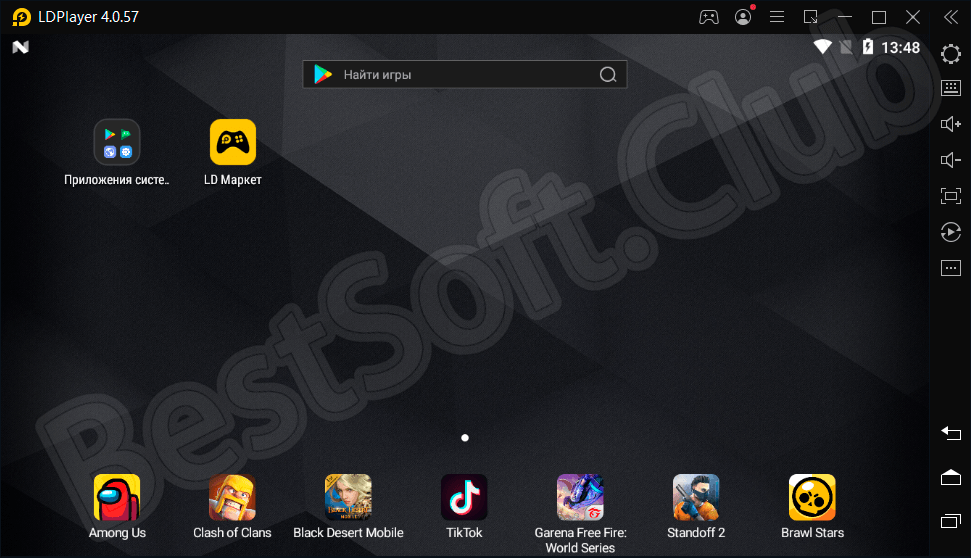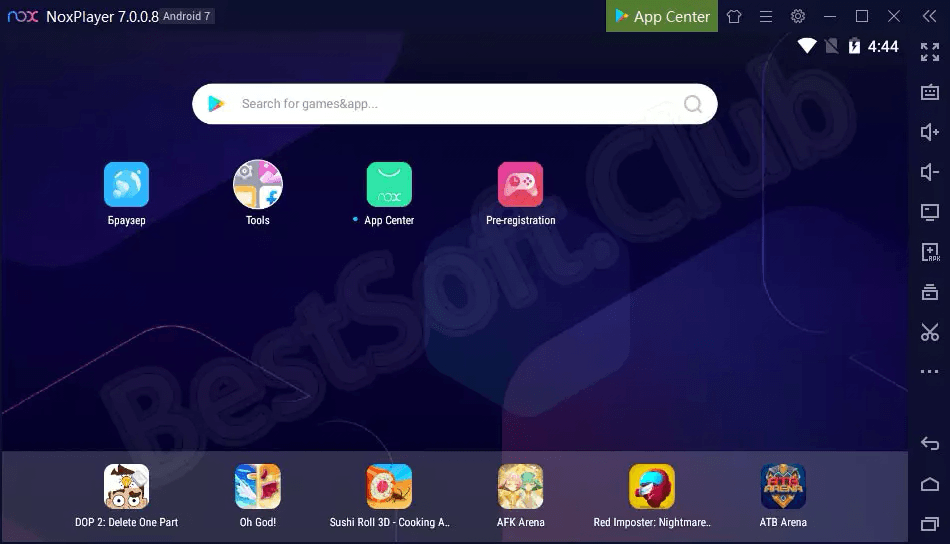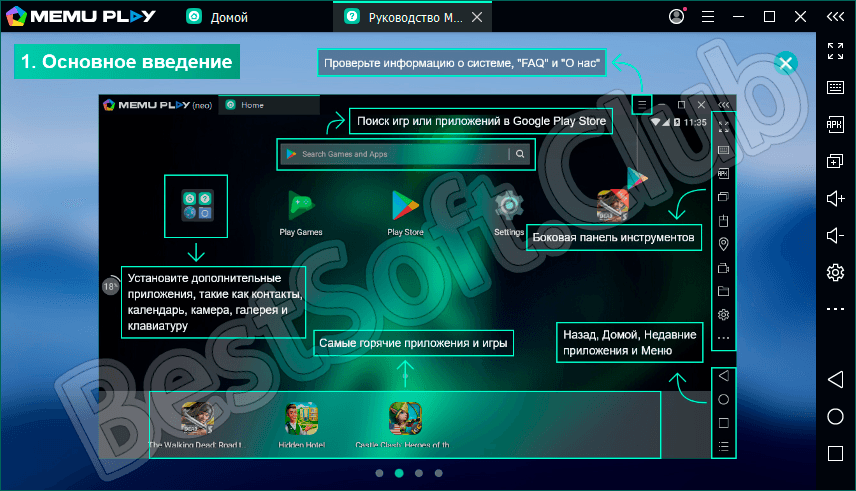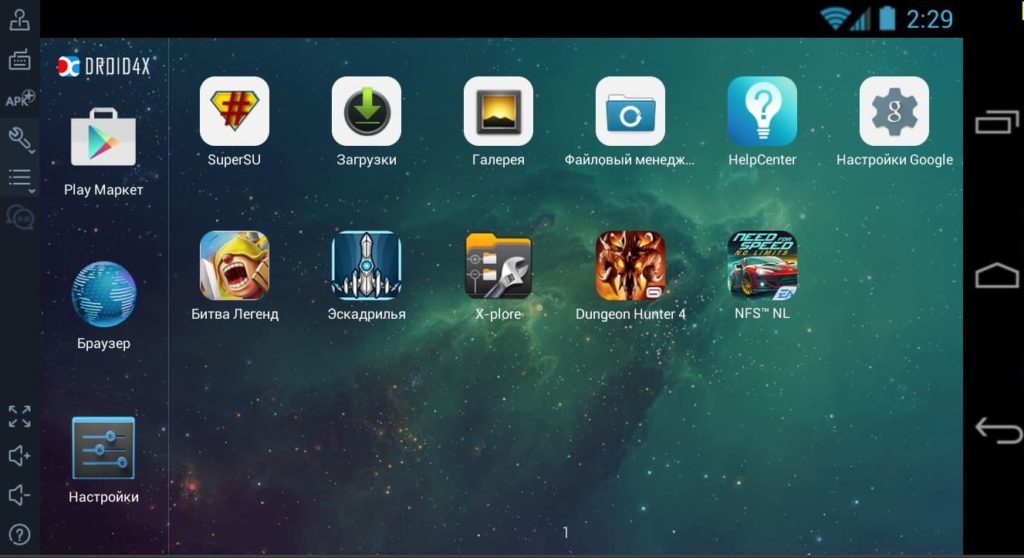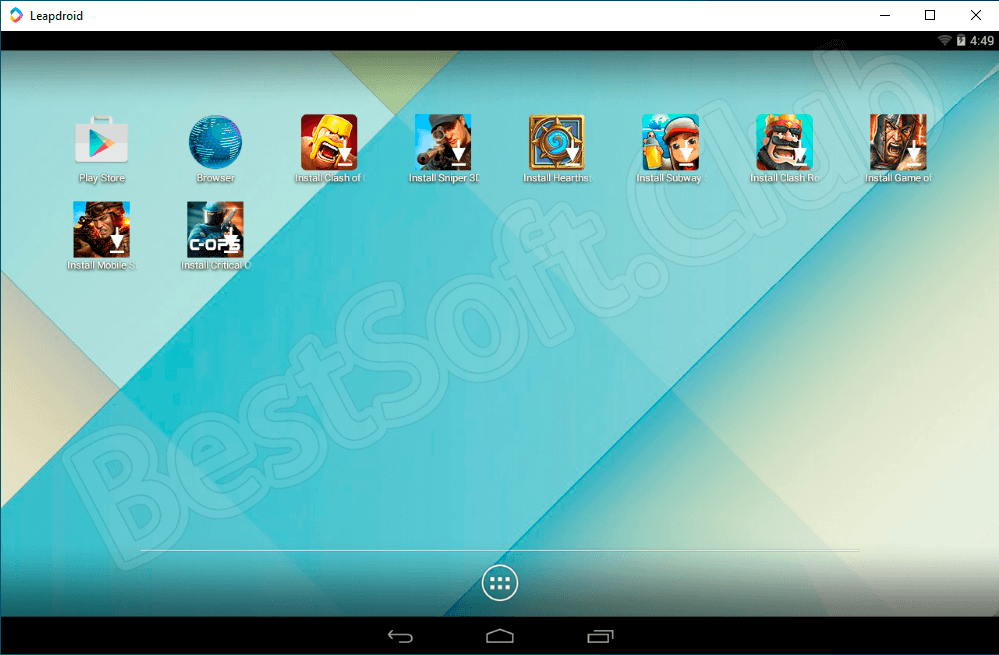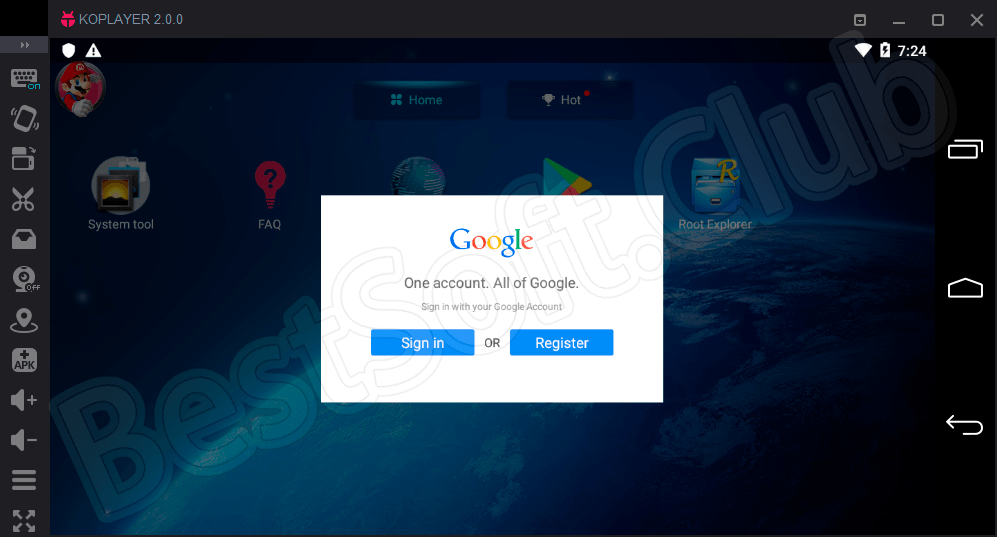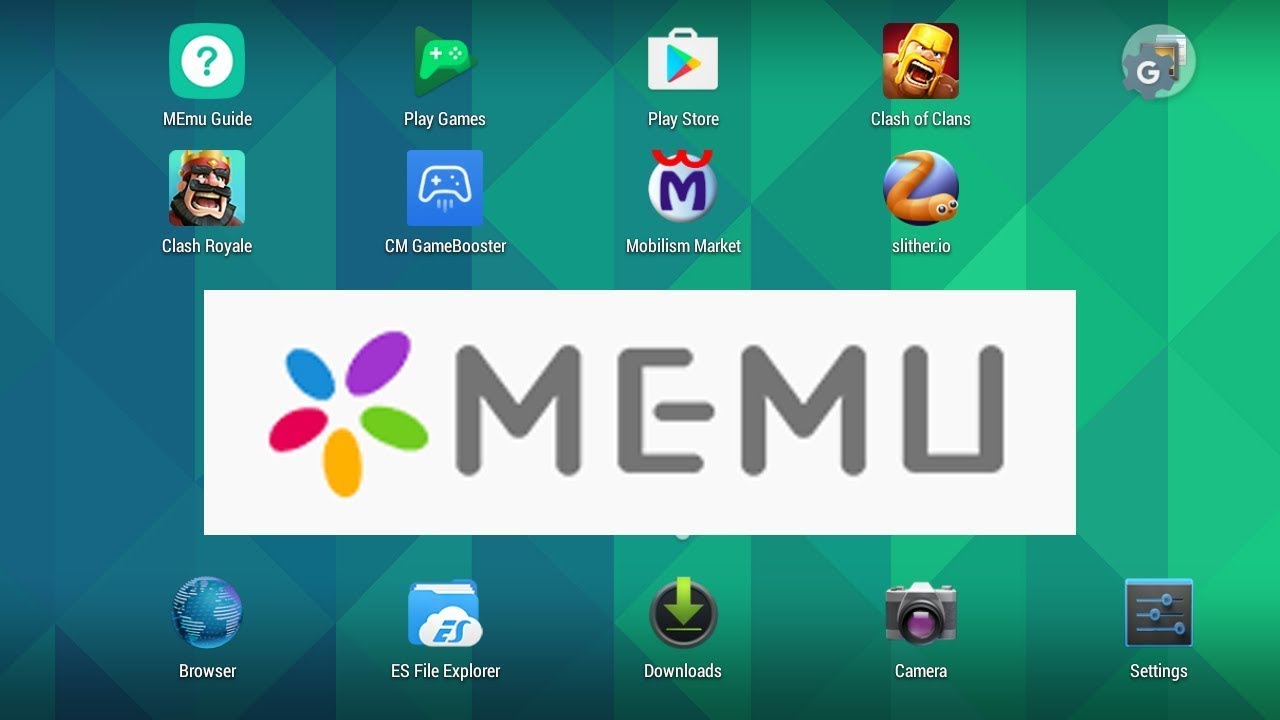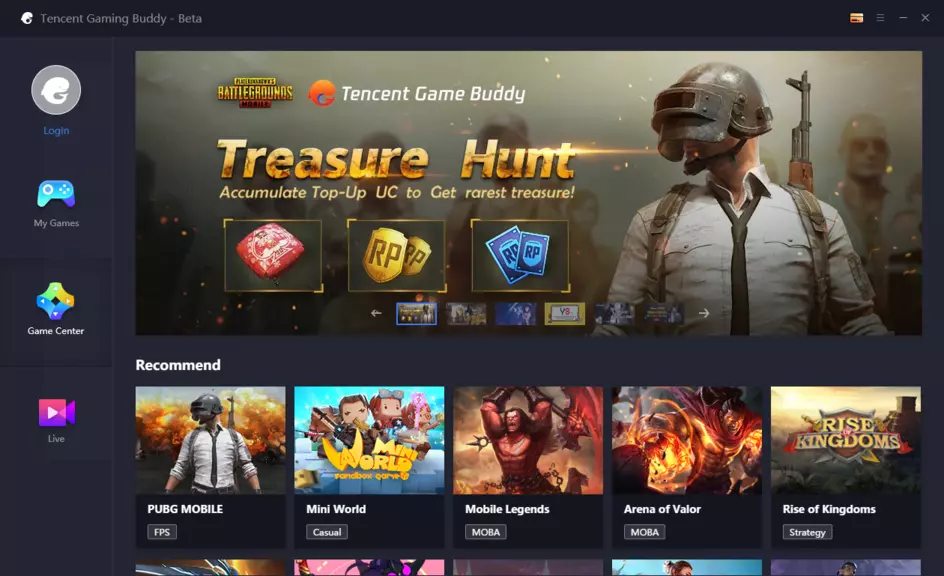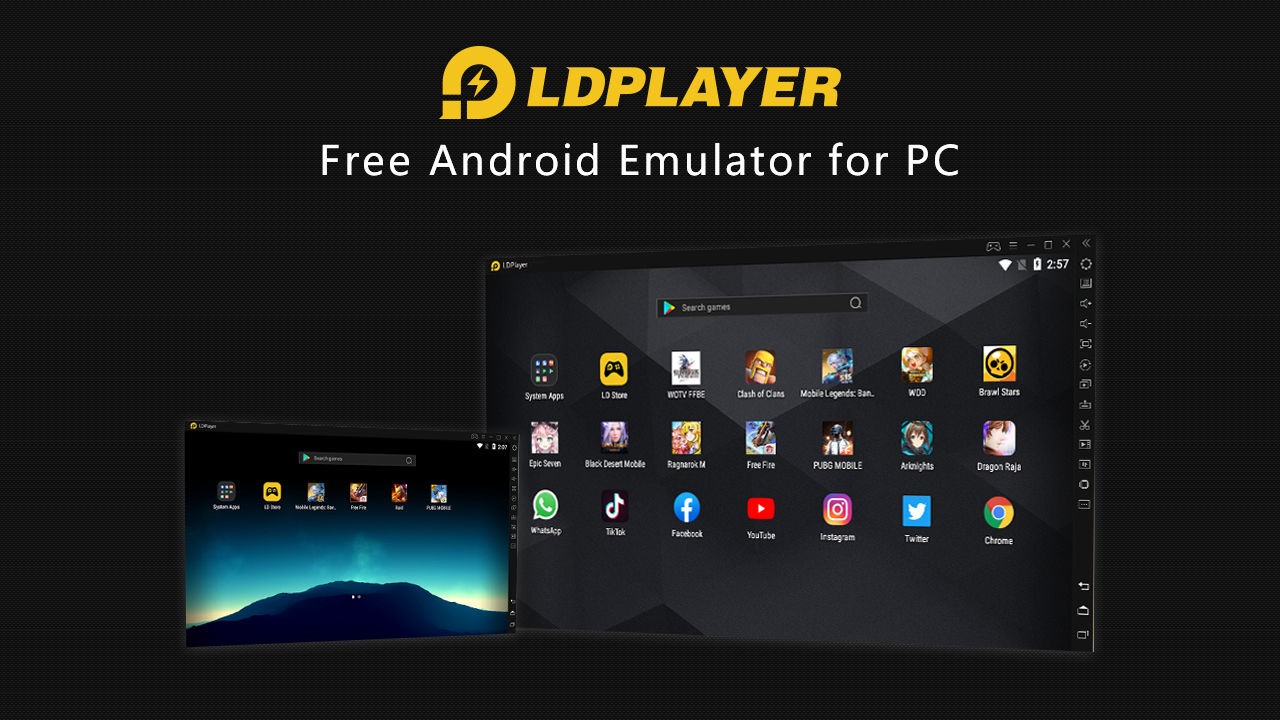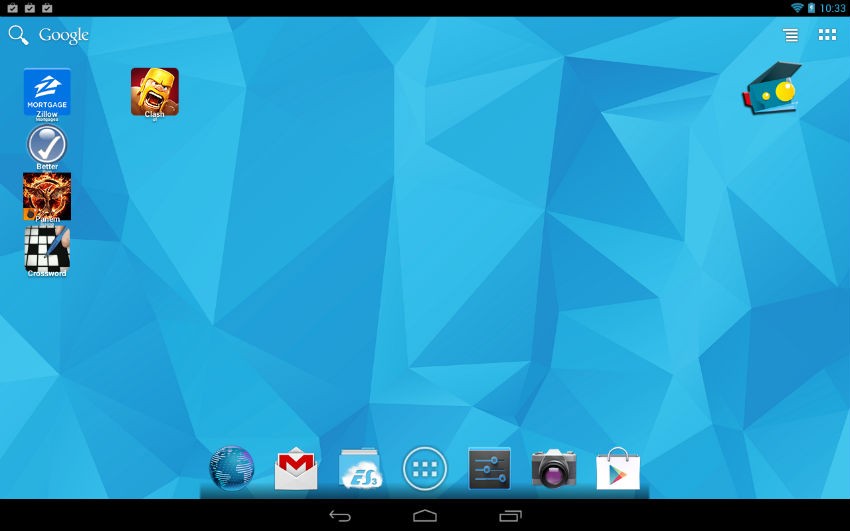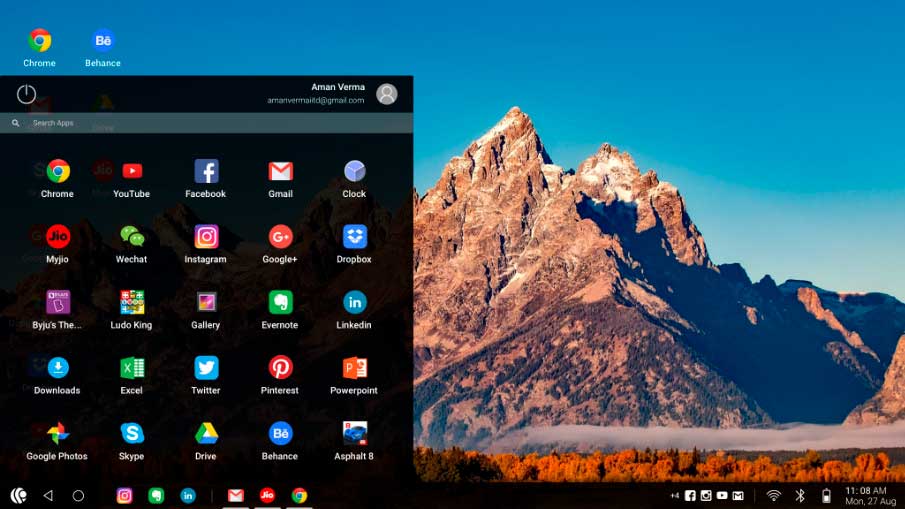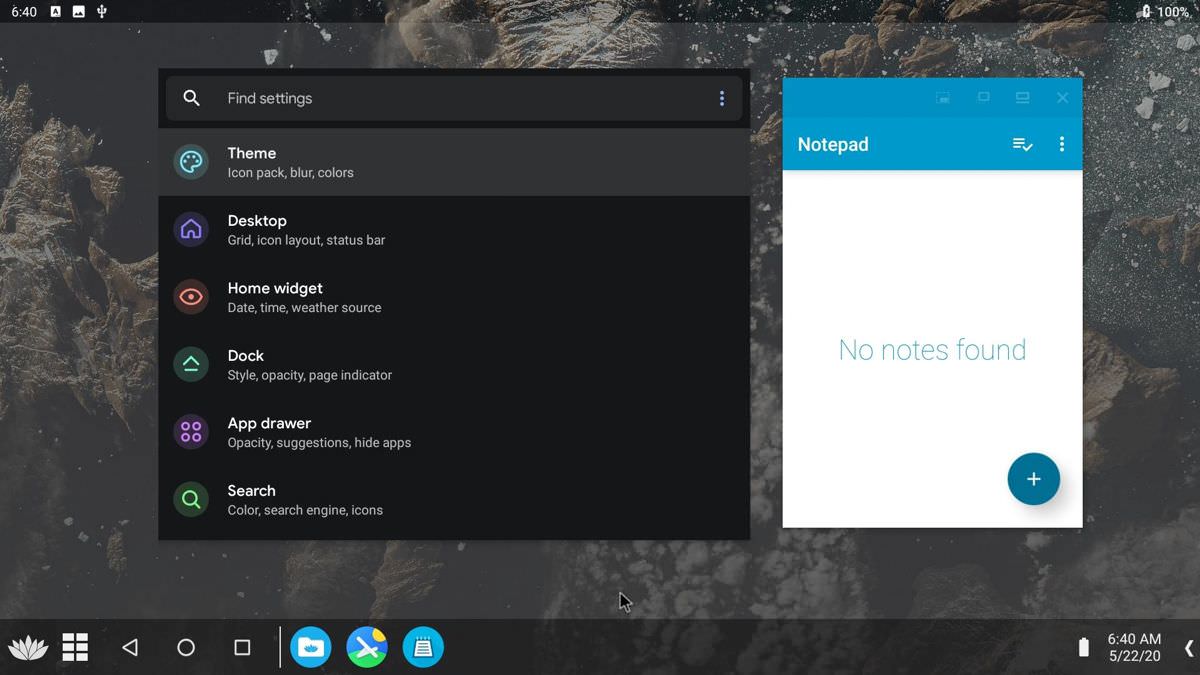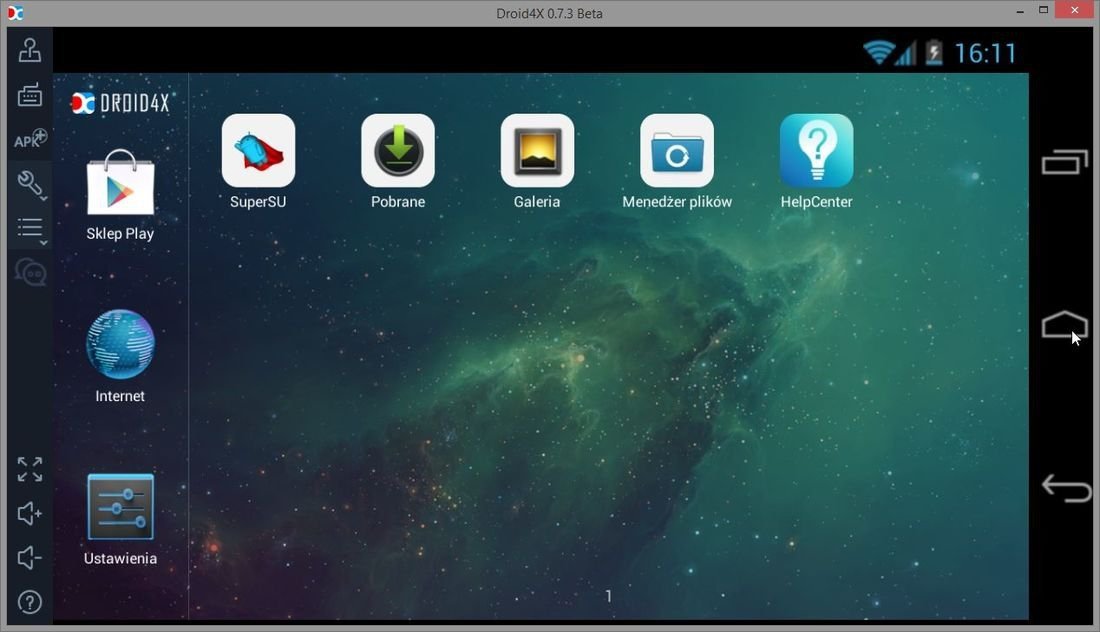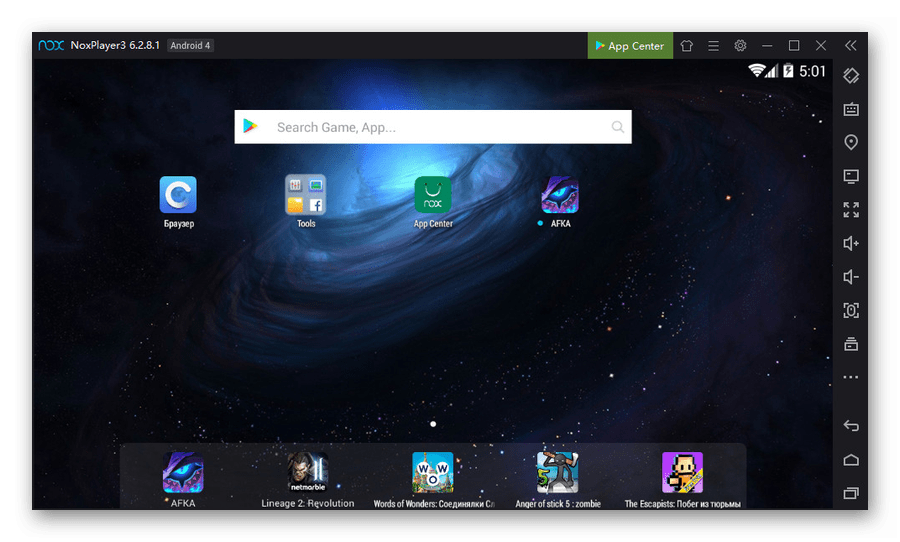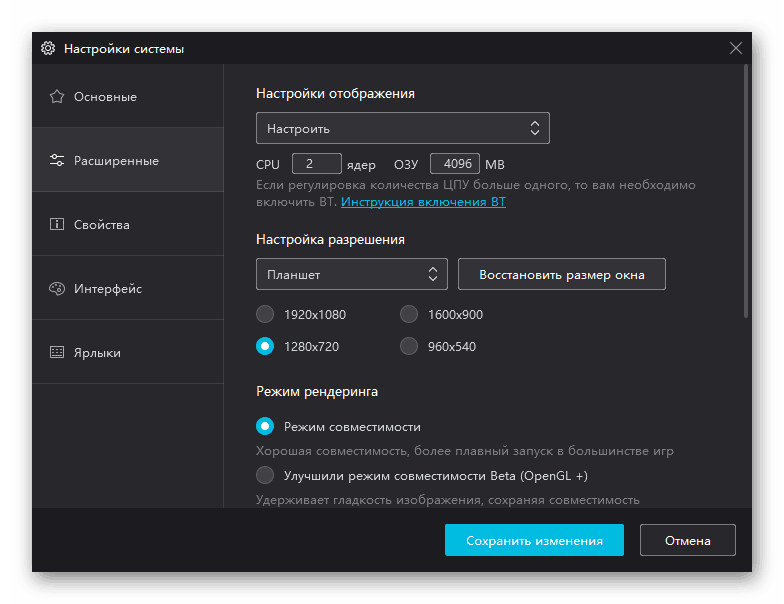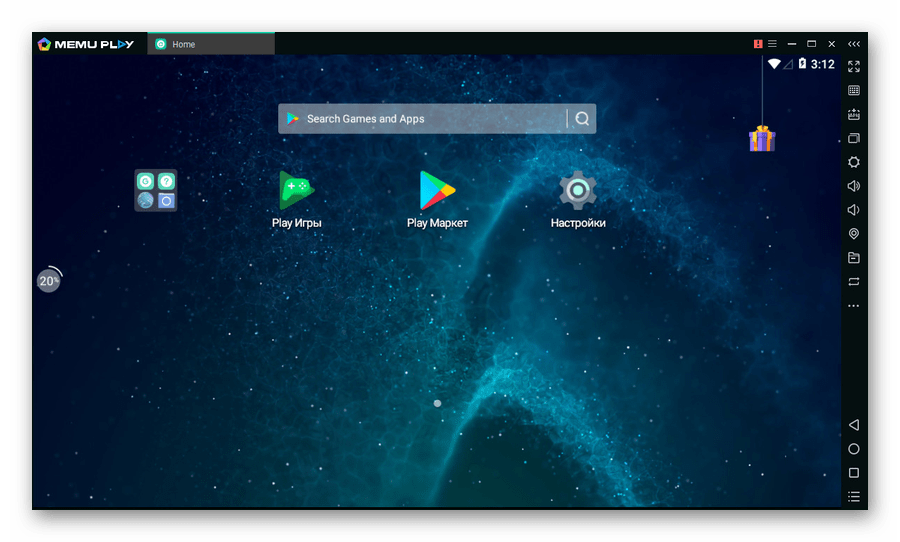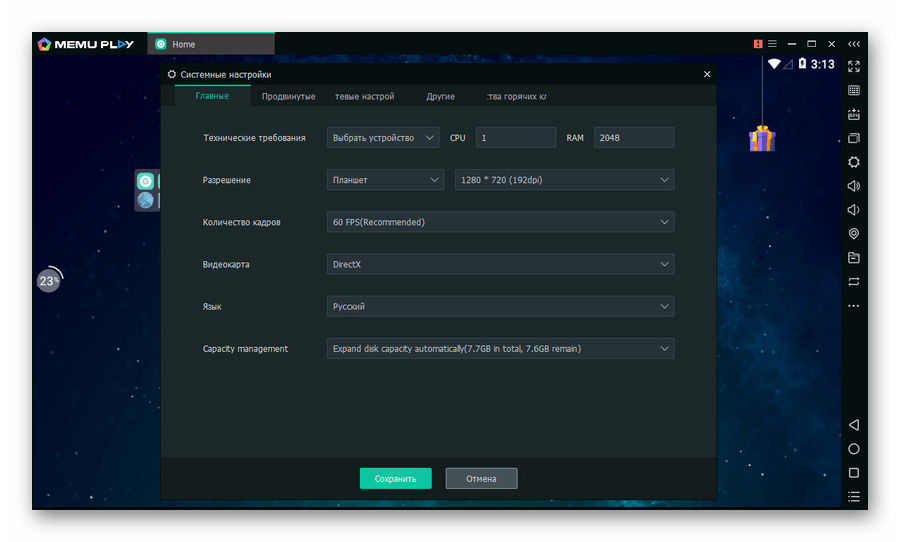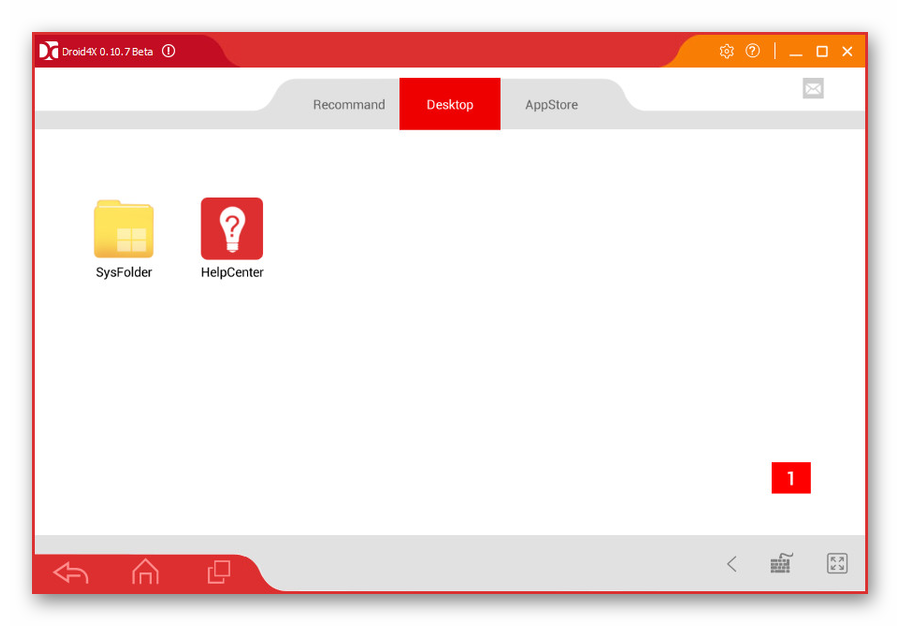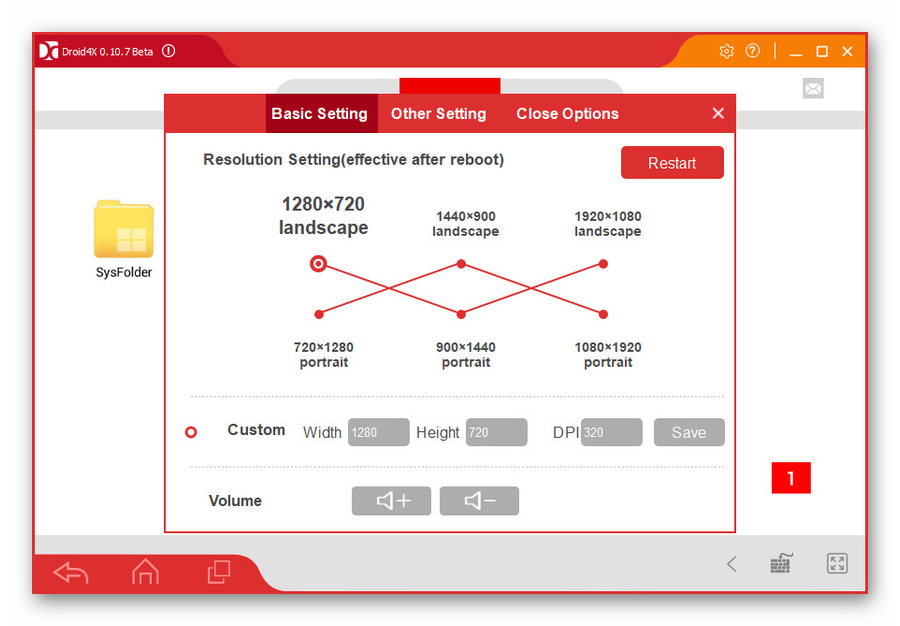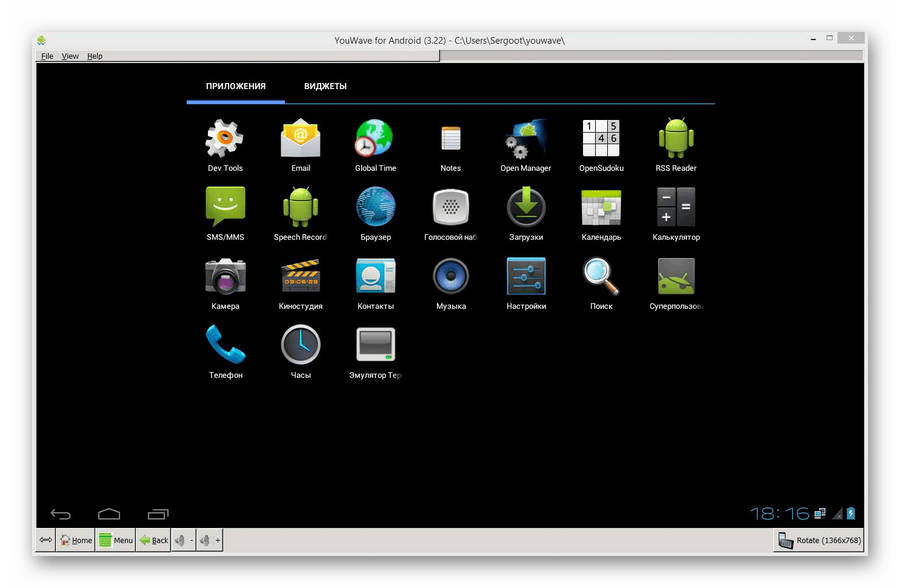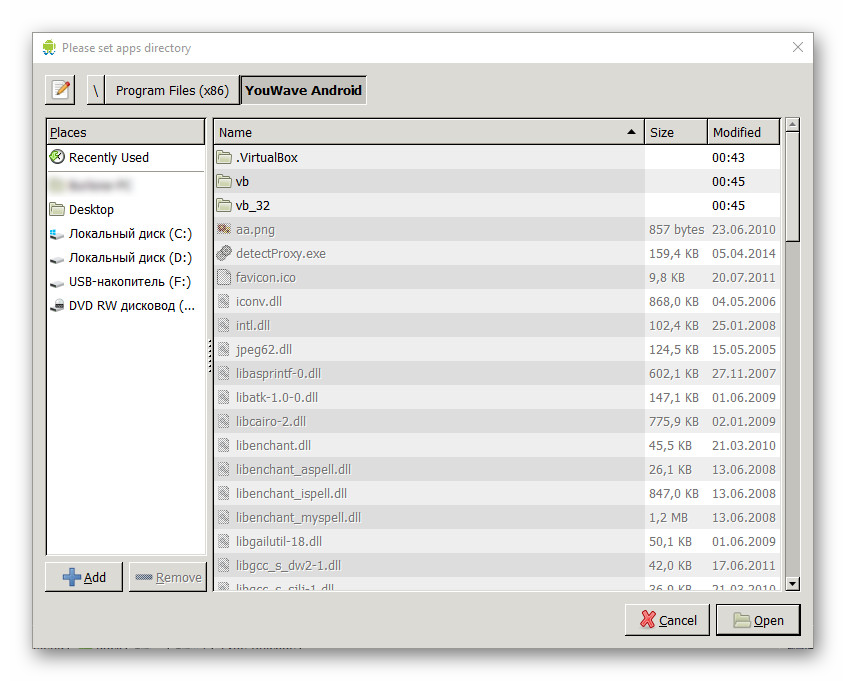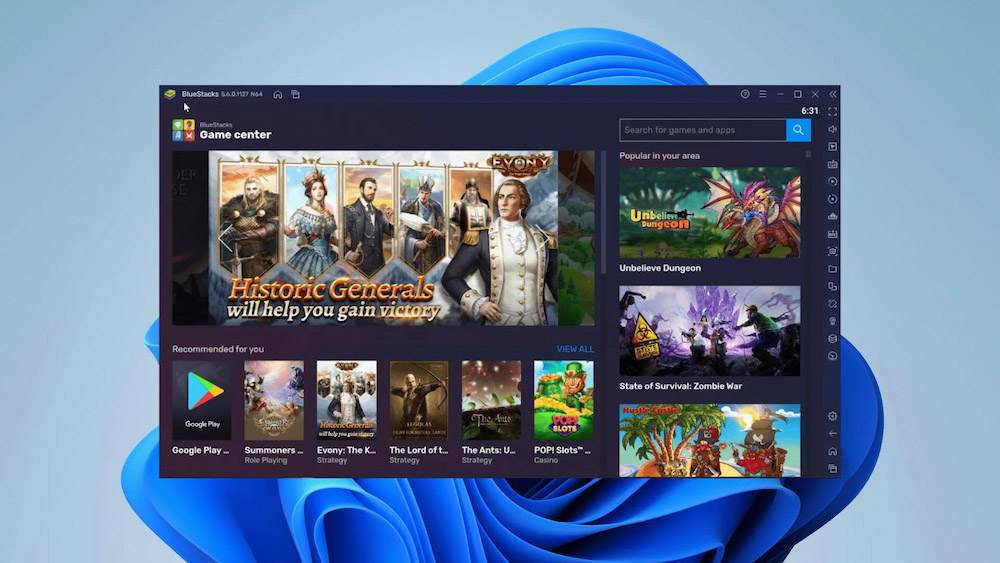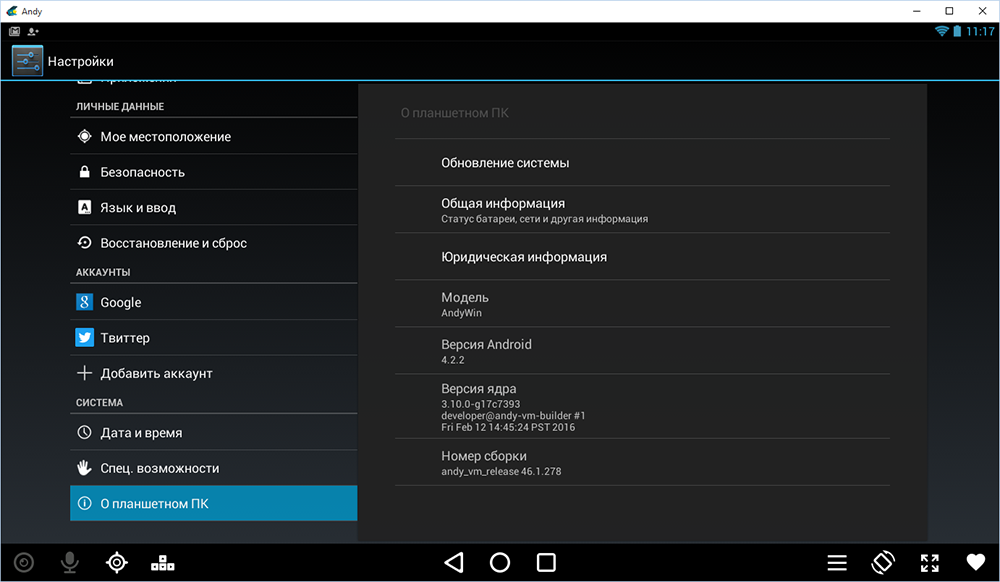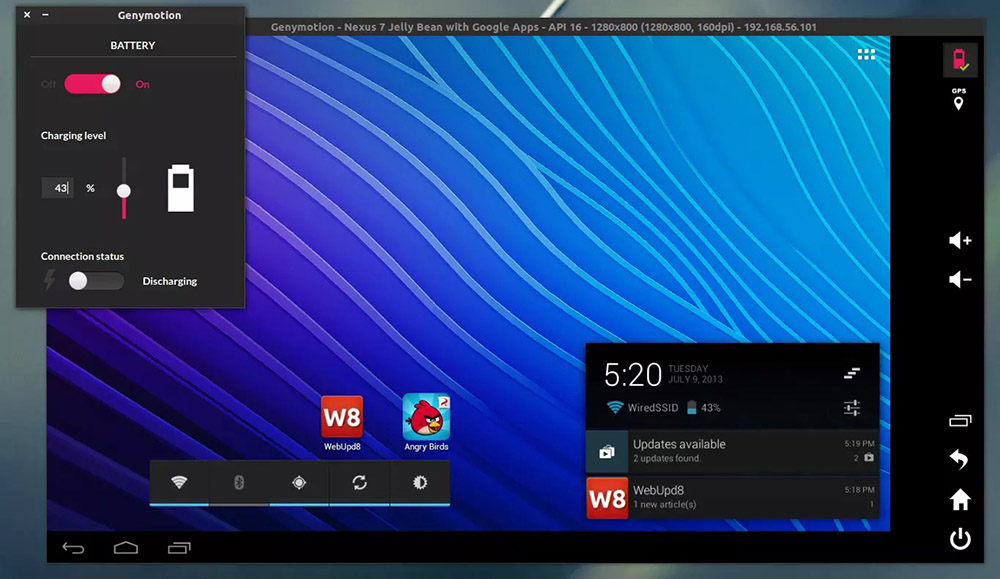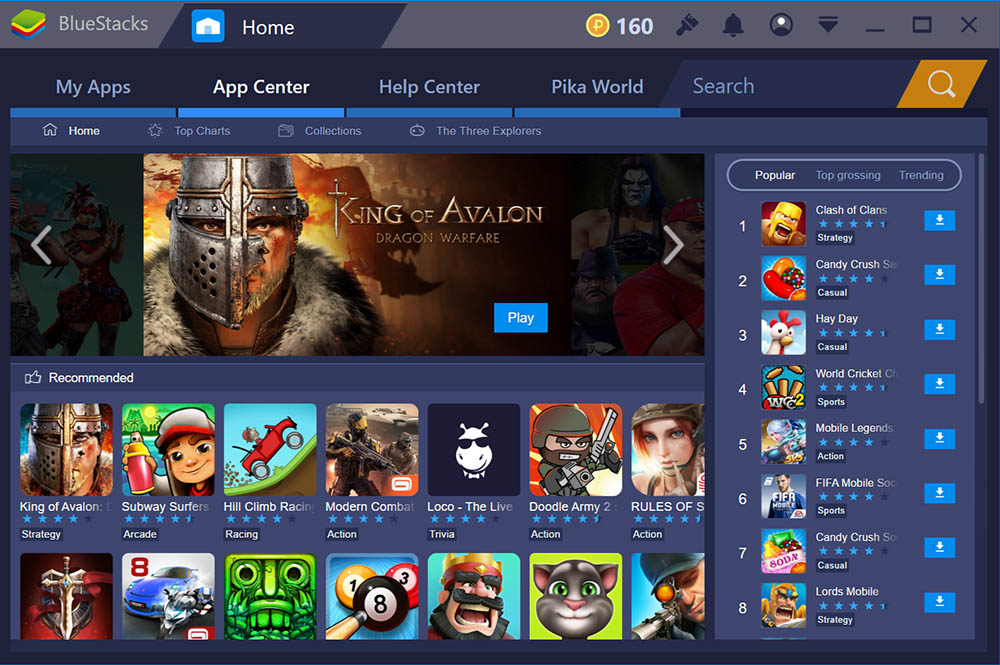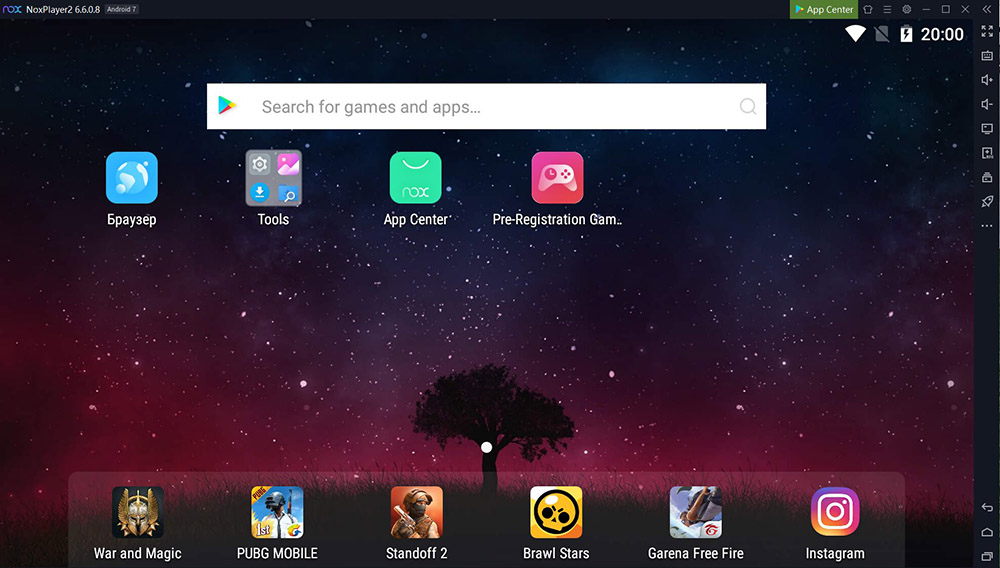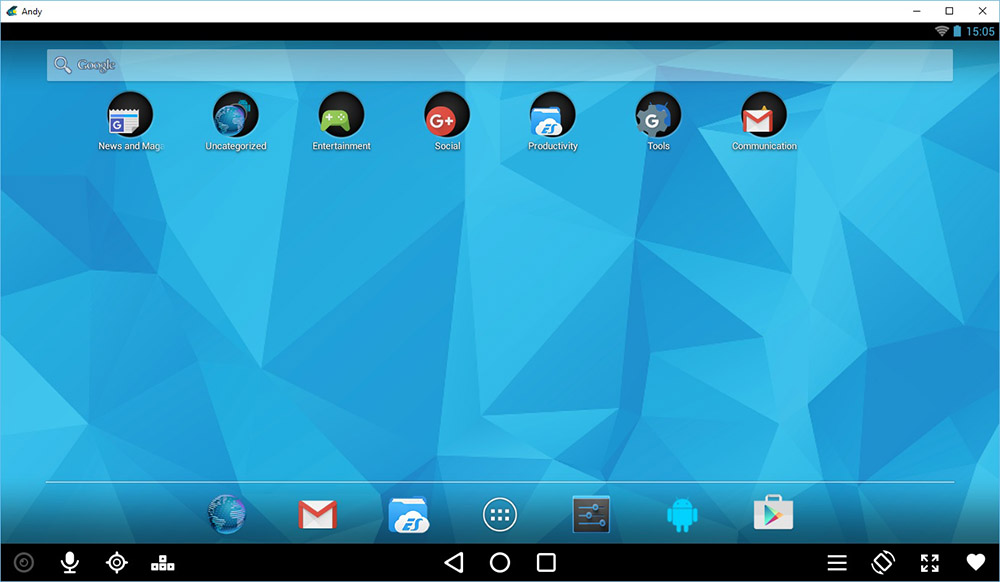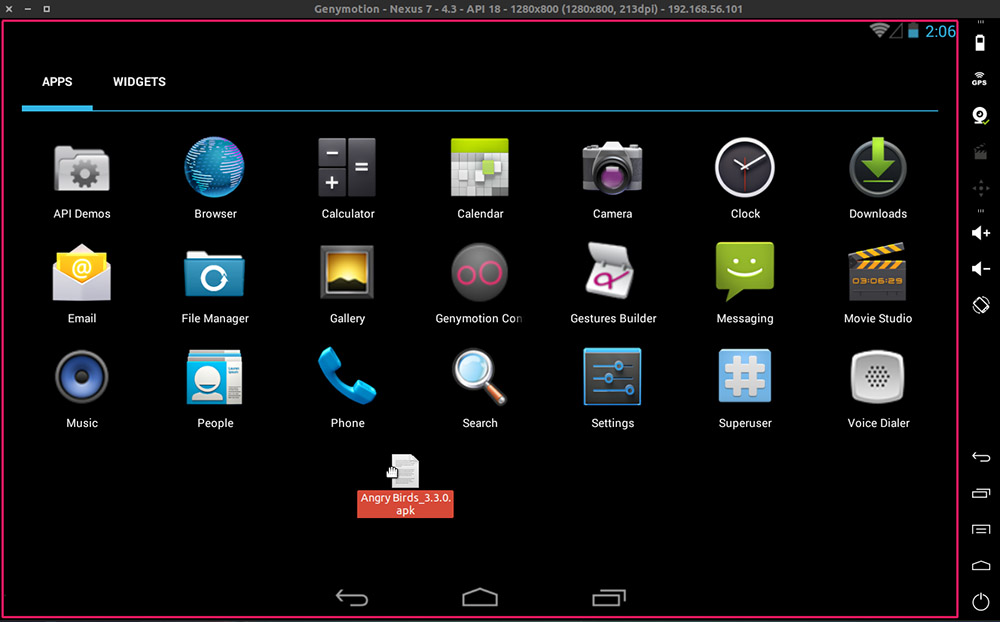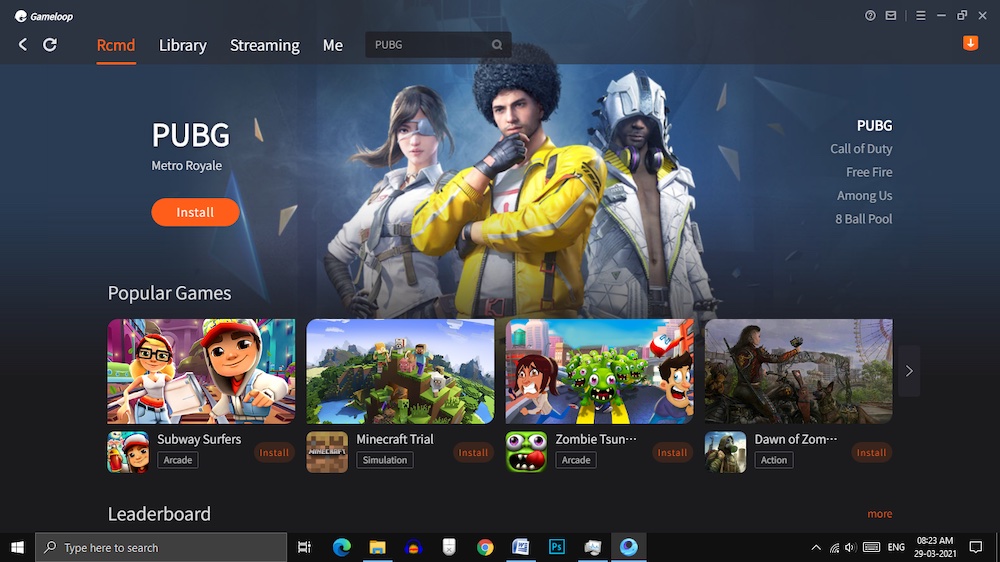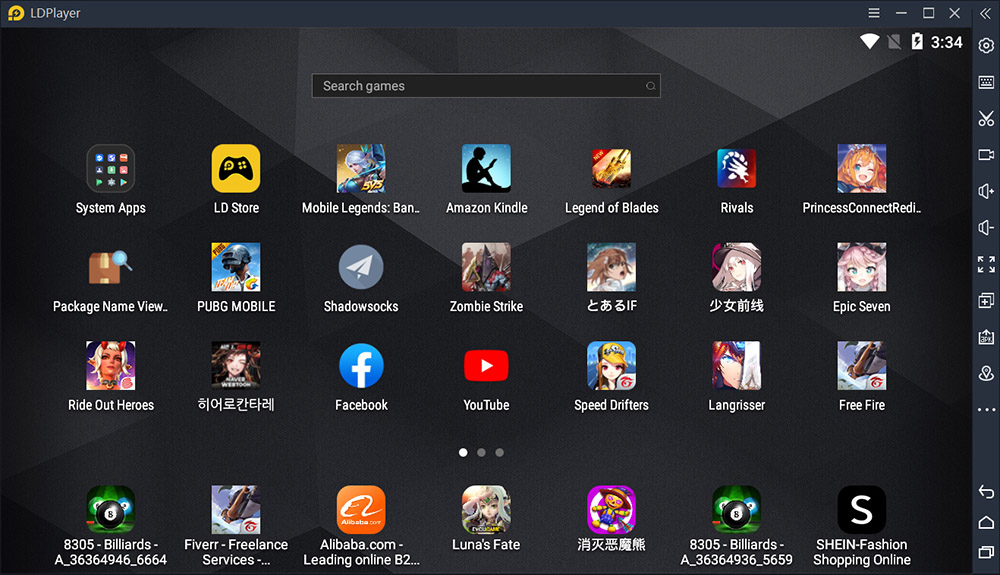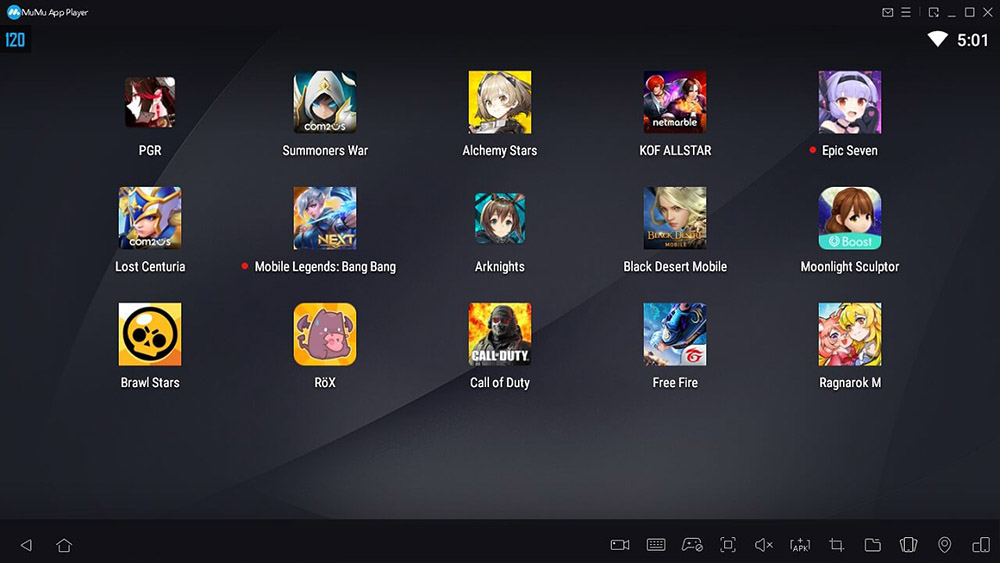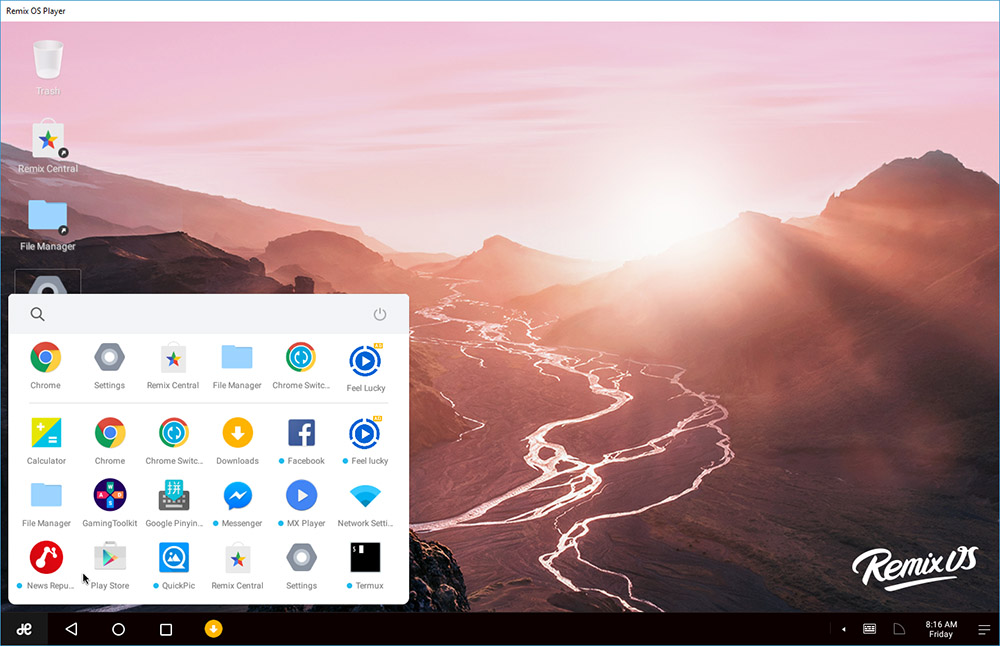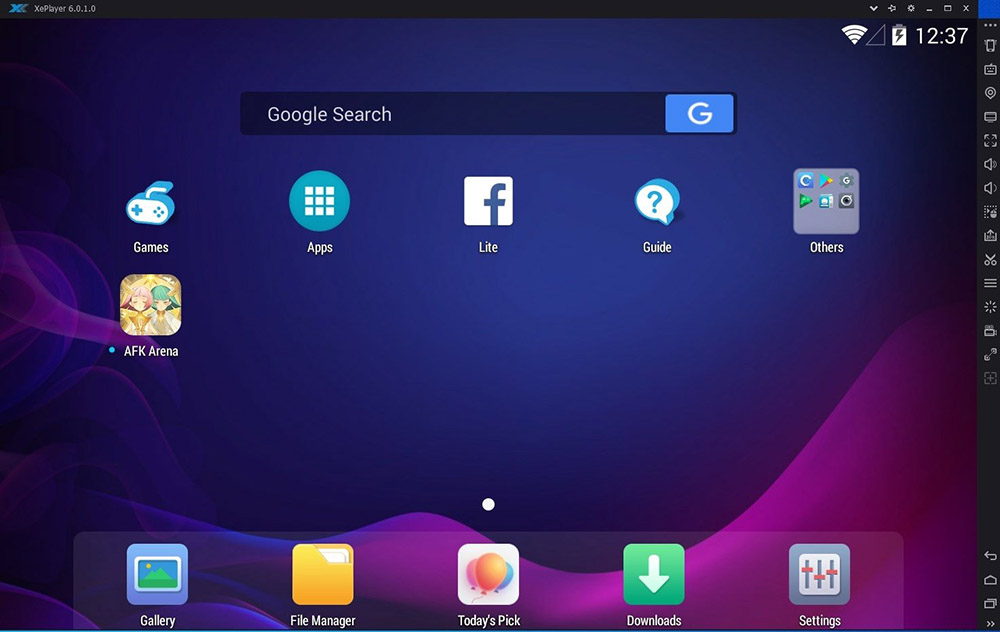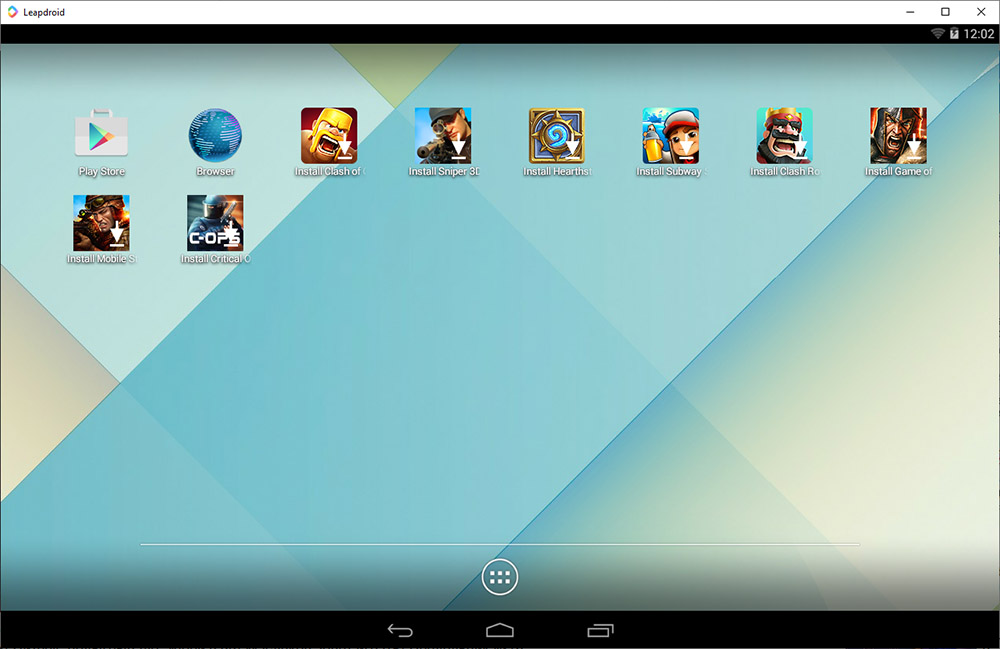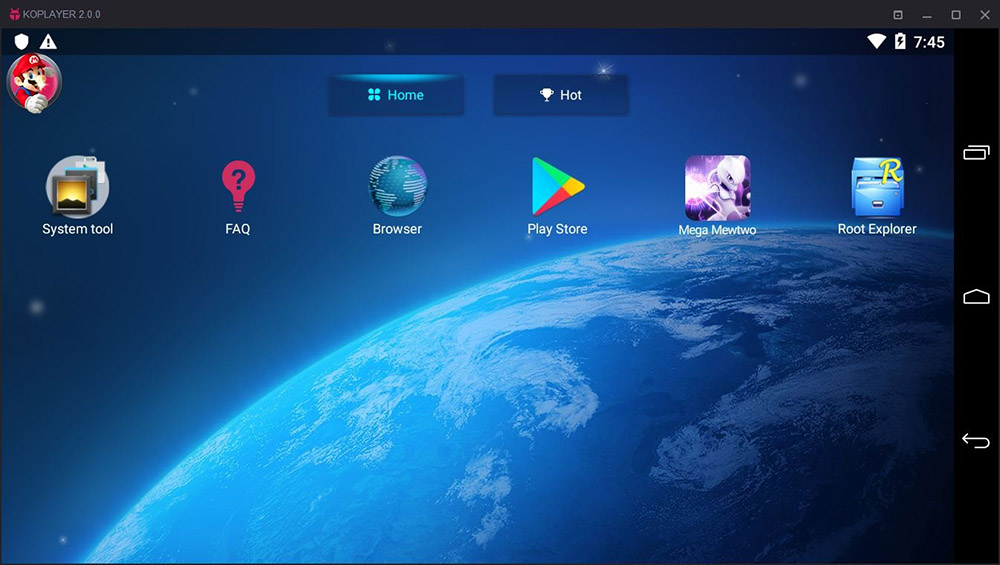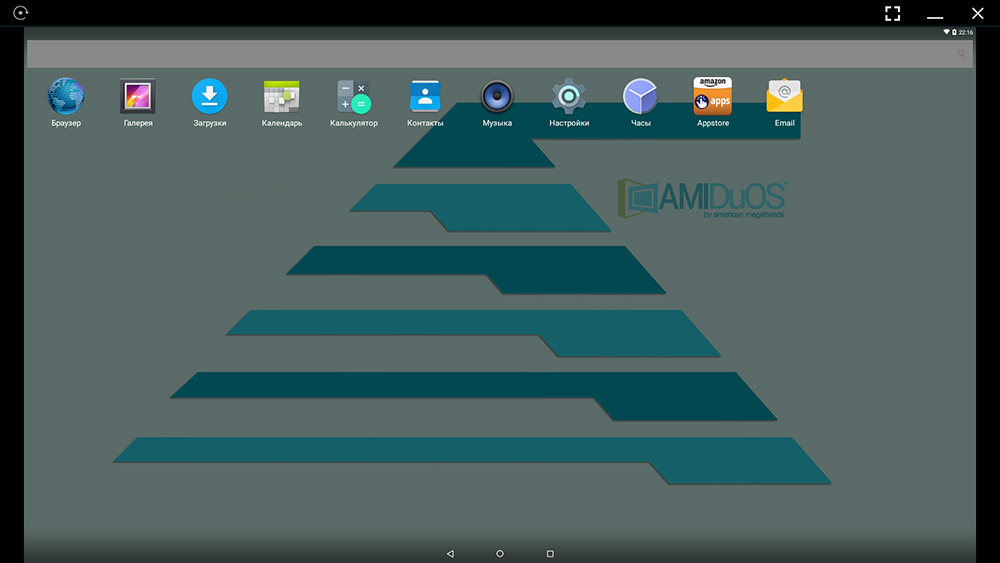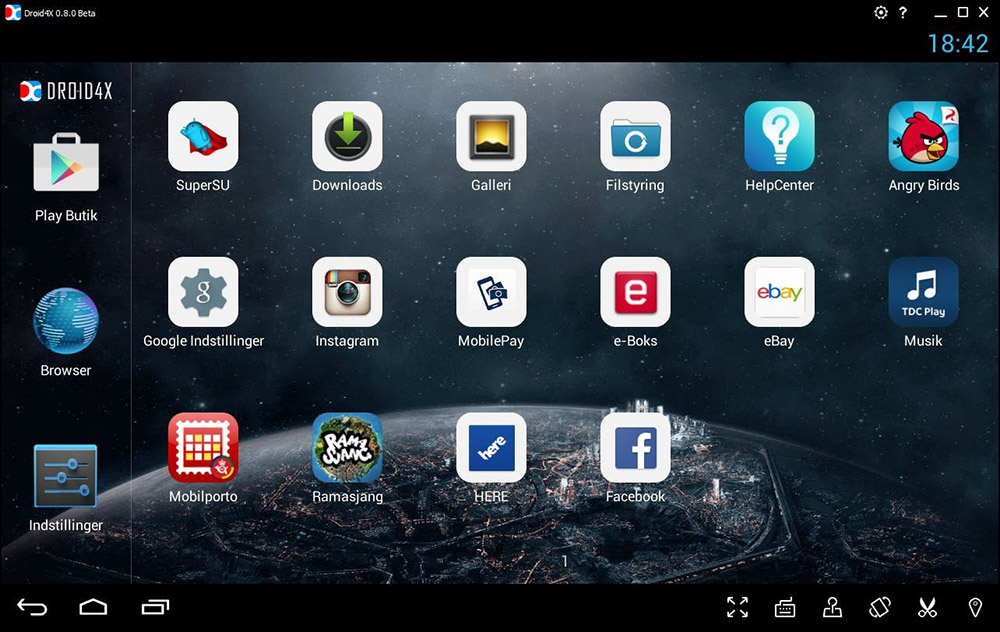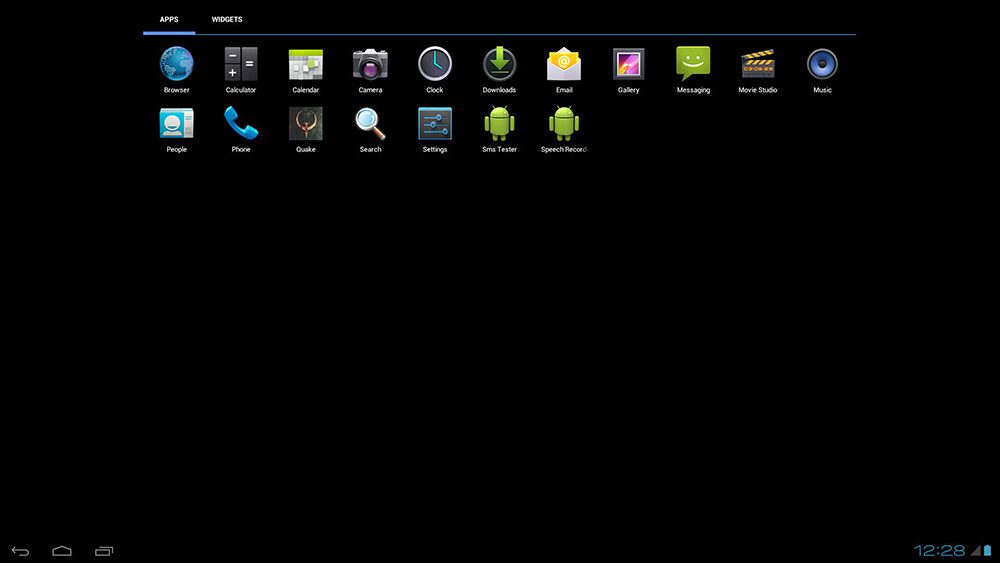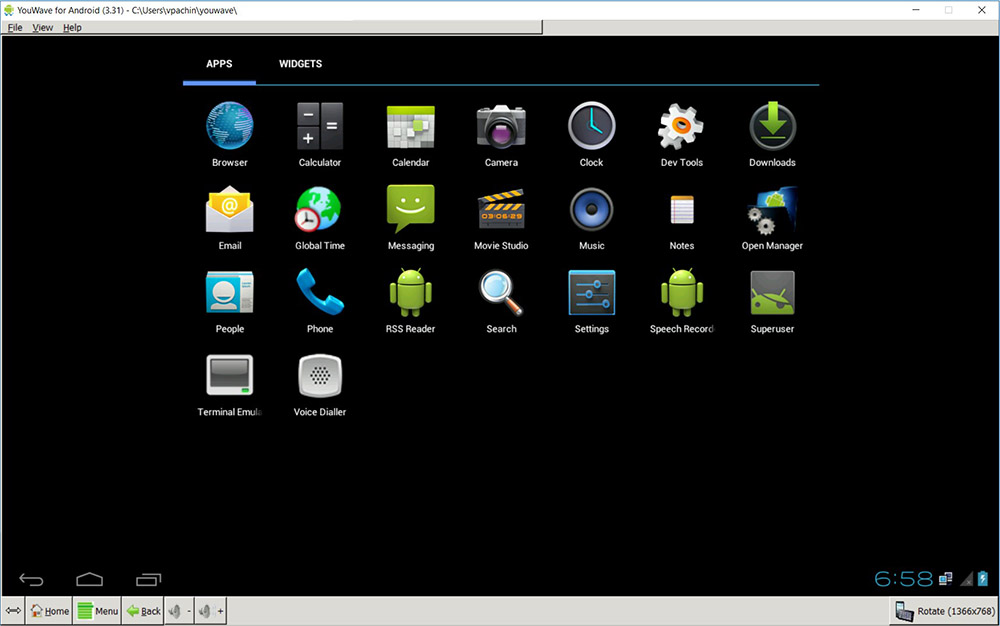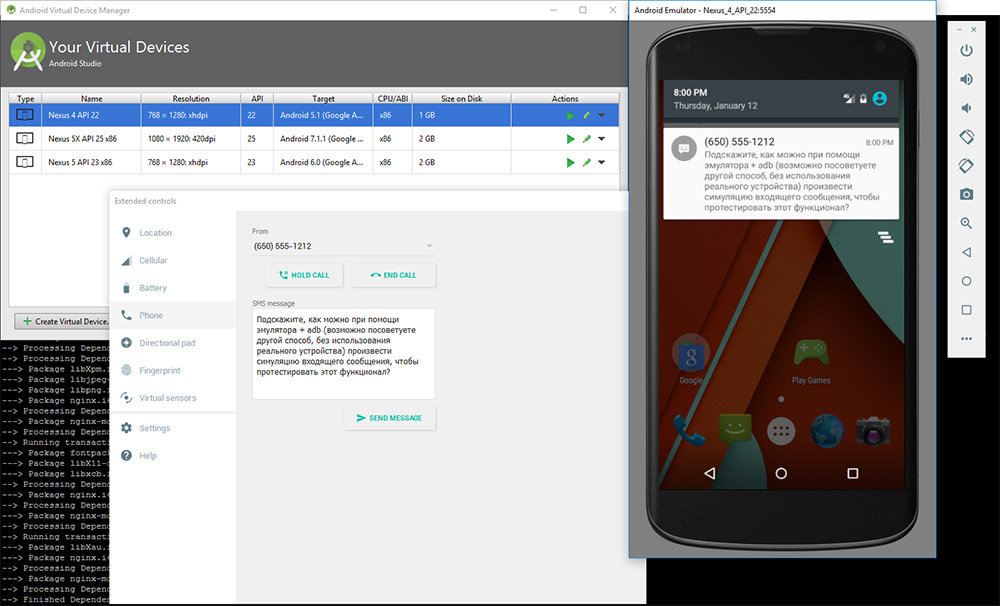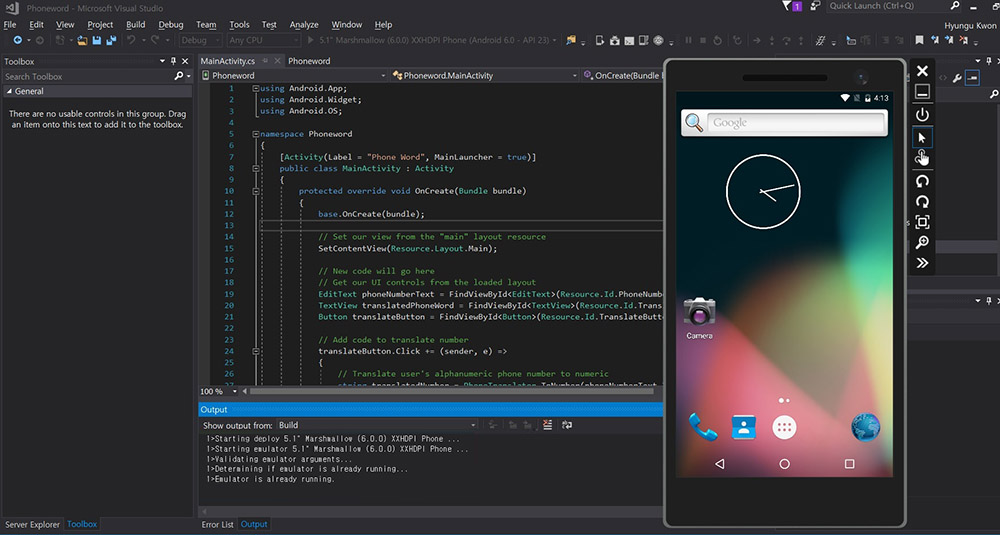Обновлено 08 сентября 2022, 09:25

Зачем нужен эмулятор
Эмуляторы Android позволяют запускать приложения и игры для смартфонов на настольном ПК или Mac.
Технически эмулятор — это программа, которая симулирует смартфоны или планшеты разных моделей. Создает для другой программы или железа иллюзию, будто она работает в привычной среде: получает данные в нужном формате, исполняет команды на правильной архитектуре. Сам эмулятор обеспечивает совместимость: преобразует команды и данные, чтобы все работало.
Эмуляторы Android используют геймеры, чтобы играть не только на мобильных устройствах, но и на ПК, не зависеть от заряда батареи и применять макросы, которые в большинстве игр формально не запрещены.
Также эмуляторы применяют разработчики, которые хотят протестировать приложение для Android на большом количестве устройств. С помощью эмулятора можно смоделировать различные размеры экрана и модели телефонов.
Лучшие эмуляторы Android
Мы подобрали наиболее массовые решения для Windows и Mac, которые чаще всего бесплатны и упоминаются в обзорах IT-изданий. [1] [2]
1. BlueStacks
- Версия: Android 7.
- Платформы: Windows, macOS.
- Стоимость: условно-бесплатно (премиум за $40 в год отключает рекламу).
- Требования: Windows 7 и выше, не менее 4 Гб оперативной памяти.
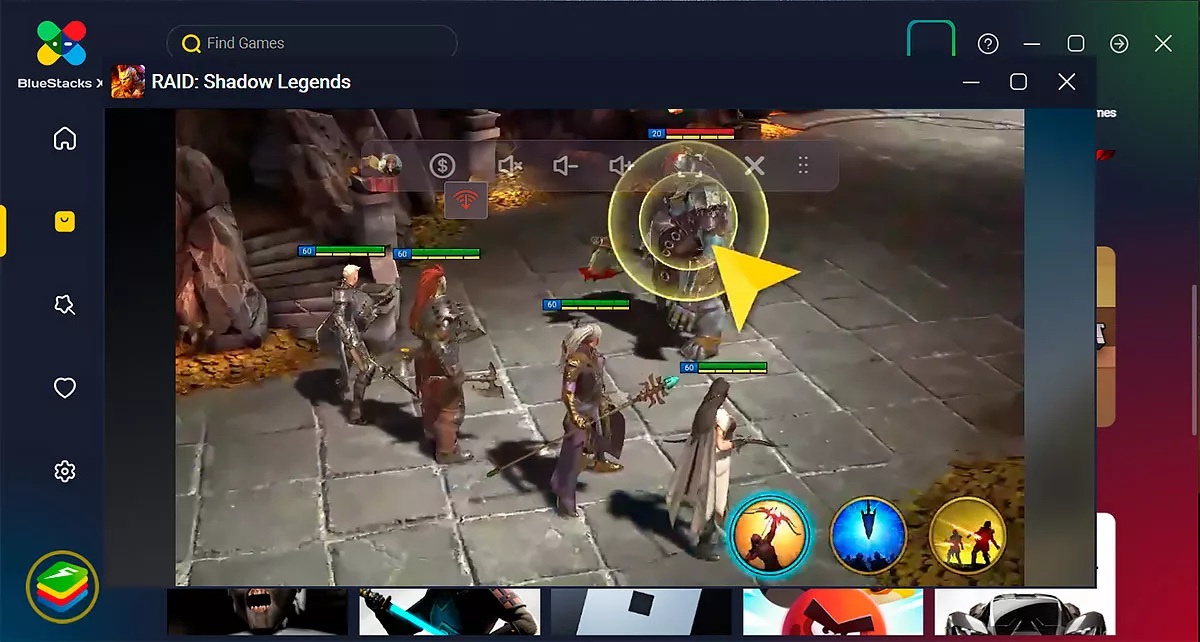
bluestacks.com
Интерфейс Android-эмулятора BlueStacks
Это бесплатная и полностью русифицированная программа с регулярными обновлениями и массой функций для геймеров. Простой интерфейс напоминает Android на планшете или смартфоне.
В базовой версии есть реклама спонсорских игр. Ее можно отключить за $40 в год, получив также доступ к техподдержке.
Есть уникальная «фишка» — функция облачной игры. Рендеринг и внутриигровые вычисления происходят не на пользовательском устройстве, а на сервере.
Плюсы
- Легко настраивать.
- Хорошая работоспособность.
- Поддержка нескольких учетных записей.
- Мобильное облако для игр.
Минусы
- Реклама в бесплатной версии.
- Большая нагрузка на оперативную память.
Скачать BlueStacks
Версия BlueStacks для облачной игры
2. LDPlayer
- Версия: Android 7.1.
- Платформы: Windows.
- Стоимость: бесплатно.
- Требования: Windows XP XP3, Windows 7 и выше, не менее 2 Гб оперативной памяти.
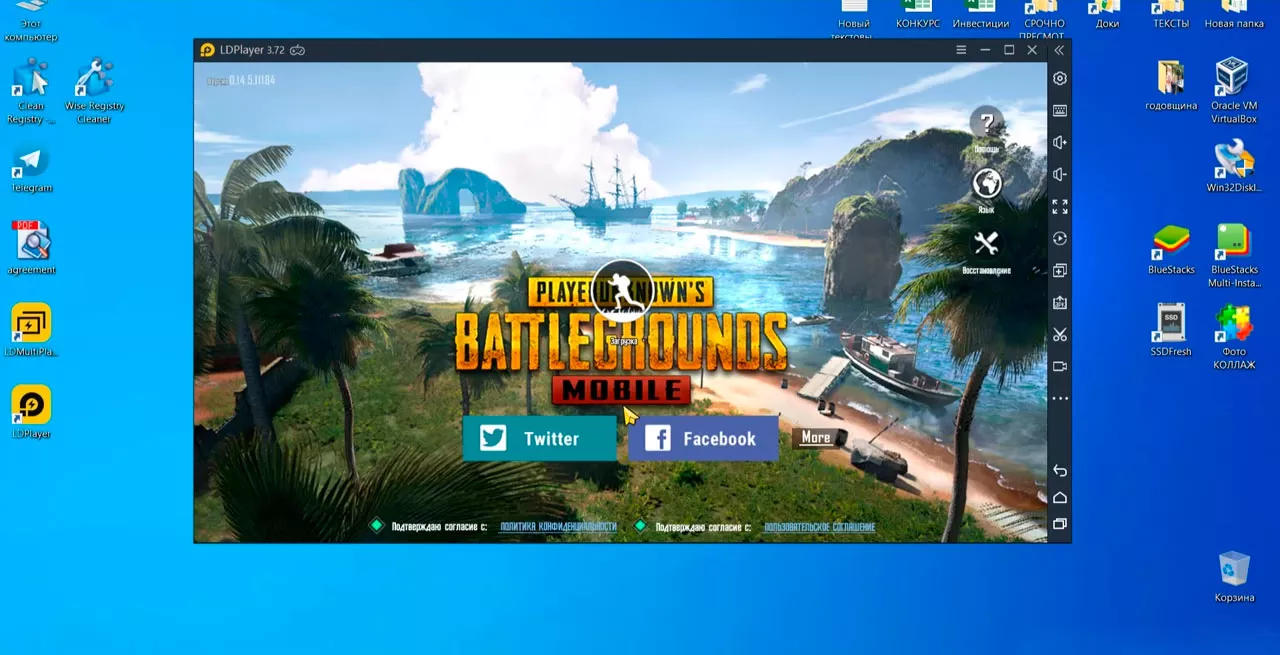
Youtube
Интерфейс Android-эмулятора LDPlayer
Это легкий эмулятор Android, ориентированный на производительность в играх. Встроенный магазин приложений от разработчиков позволяет загружать игры и программы без аккаунта Google.
LDPlayer умеет переключаться между языками с помощью горячих клавиш. Отличная русская локализация, включая справку на официальном сайте и группу поддержки ВК.
Фишка эмулятора — «Мультиэкземпляры», которая позволяет одновременно открывать несколько игр на экране компьютера.
LDPlayer на официальном сайте доступен с разными Android: свежая четвертая версия поддерживает Android 7.1 Nougat, третья основана на Android 5.1 Lollipop.
В настройках можно выделить нужное количество ядер процессора и памяти, включить root-доступ и задать другие параметры для своих задач.
Плюсы
- Быстрый и легкий.
- Запись видео, скриншоты и запись скриптов.
- Многоязычная поддержка.
- Бесплатная лицензия.
- Поддерживает ПК Intel и AMD.
- Возможность играть в несколько игр одновременно на одном экране.
Минусы
- Пользователи жалуются на проблемы, появляющиеся после обновления драйверов от видеокарты.
Скачать LDPlayer
3. Nox Player
- Версия: Android 9, можно установить и более старые версии.
- Платформы: Windows и macOS.
- Стоимость: бесплатно.
- Требования: Windows XP SP 3 и новее, не менее 2 Гб оперативной памяти.
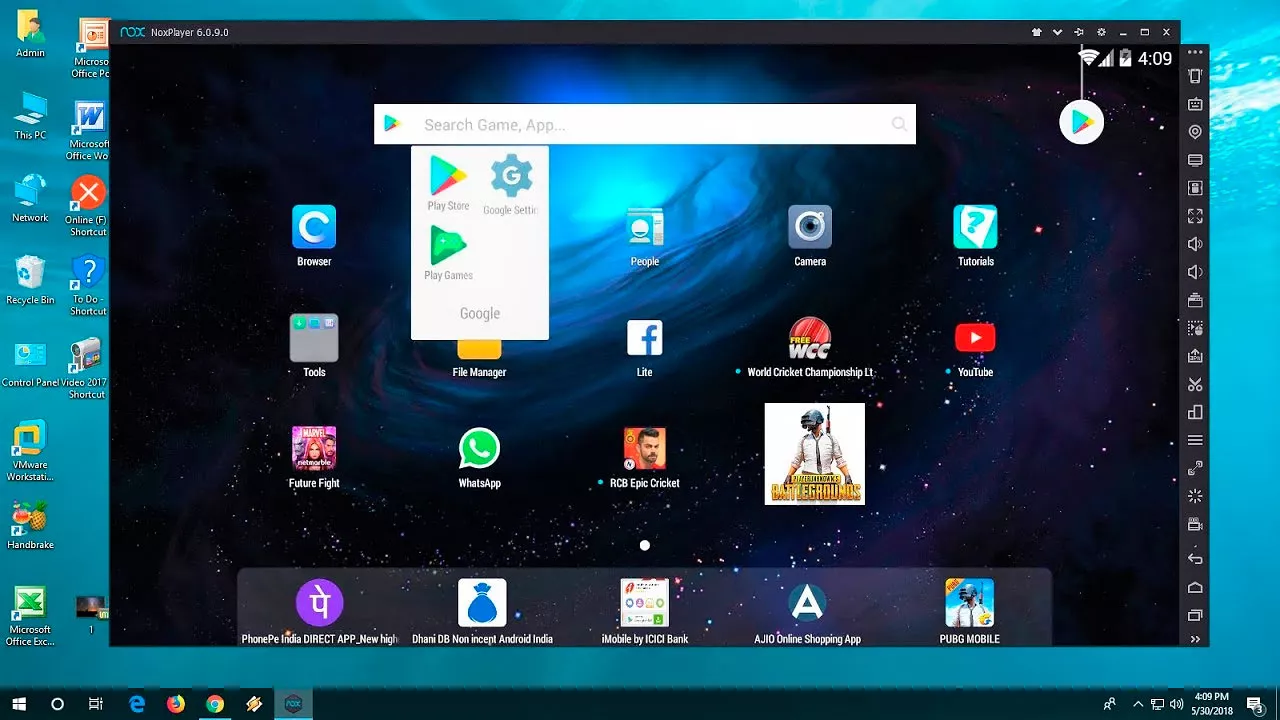
soft.sibnet.ru
Интерфейс Android-эмулятора Nox Player
Эмулятор от китайских разработчиков с поддержкой клавиатуры и геймпада, возможностью записывать скрипты и запускать сразу несколько Android-сессий одновременно.
В настройках программы можно включить root доступ, регулировать производительность, добавляя ядра процессора и объем выделенной ОЗУ, а также менять разрешение экрана и количество FPS.
С Nox Player можно играть одновременно с нескольких аккаунтов. Изображение для каждого игрового профиля программа выводит в отдельном окне.
Эмулятор использует максимум Android 9, однако можно установить и другие, более старые версии. Это позволяет подобрать операционку под конкретную игру в рамках одного приложения.
Плюсы
- Несколько окон на одном устройстве.
- Совместимость с геймпадом.
- Встроенная поддержка root-настроек.
- Поддержка макросов.
Минусы
- Сложность настроек для «тяжёлых» игр.
Скачать Nox Player
4. MEmu
- Версия: Android 8.
- Платформы: Windows.
- Стоимость: условно-бесплатно (премиум за $2,99 в месяц отключает рекламу).
- Требования: Windows XP SP3, Windows 7 и выше, не менее 5 Гб оперативной памяти
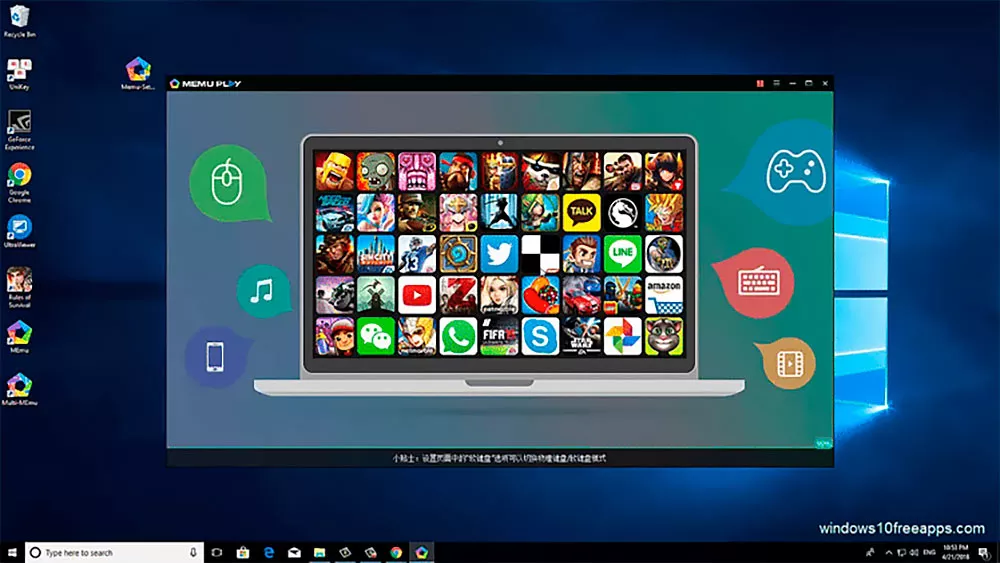
geekrar.com
Интерфейс Android-эмулятора MEmu
MEmu — эмулятор Android с открытым исходным кодом для мобильных игр. Он прост в установке, поддерживает клавиатуру, мышь и геймпад, чтобы играть с удобством. Программа показывает высокую скорость работы, хорошую совместимость с играми из Play Маркет.
Из особенностей: поддержка макросов, запись видео с экрана, привязка клавиш клавиатуры к областям экрана, подмена геолокации. Предоставляет общий доступ к папкам на компьютере из среды эмулятора — вы помещаете что-то в папку на компьютере, а затем в эмуляторе видите это, например, с помощью ES Проводник.
MEmu запускает нескольких Android одновременно — можно легко управлять несколькими учетными записями для одной игры или несколькими играми на одном аккаунте.
Плюсы
- Установка APK простым перетаскиванием.
- Синхронизированный доступ к файлам между Windows и Android.
- Симуляция GPS.
Минусы
- Не подходит для слабых ПК.
Скачать MEmu
5. MuMu
- Версия: Android 7.1.2.
- Платформы: Windows.
- Стоимость: бесплатный.
- Требования: Windows 7 или выше с DirectX 11.0 или OpenGL 4.x, не менее 2 Гб оперативной памяти.
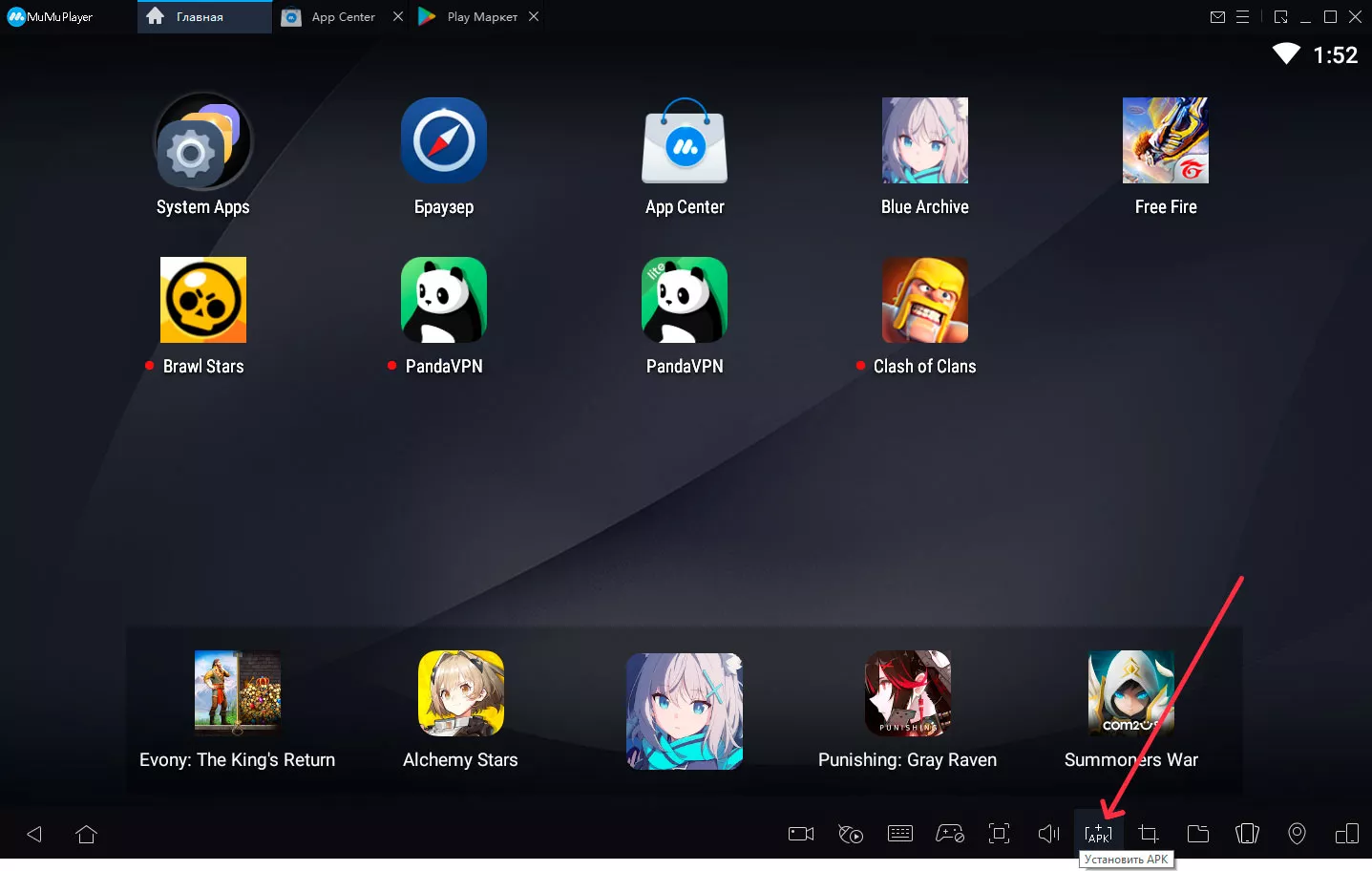
mumuglobal.com
Интерфейс Android-эмулятора MuMu
MuMu — идеальный вариант для слабых ПК, оснащен предустановленным Play Маркет, но при этом не русифицирован.
Эмулятор поддерживает управление с клавиатуры — удобно играть в шутеры. Для популярных игр есть предустановки по умолчанию.
MuMu может интегрироваться в операционную систему Windows, чтобы устанавливать программы и игры с помощью APK-файлов.
Плюсы
- Гибкая настройка управления с клавиатуры.
- Подходит для слабых ПК.
- Можно включить root-доступ.
Минусы
- Пользователи жалуются на некоторые проблемы с запуском apk и вылеты из игр.
- Не русифицирован.
Скачать MuMu
6. Remix OS Player
- Версия: Android 6.0.1
- Платформы: Windows.
- Стоимость: бесплатно.
- Требования: Windows 7 и выше, не менее 4 Гб оперативной памяти.
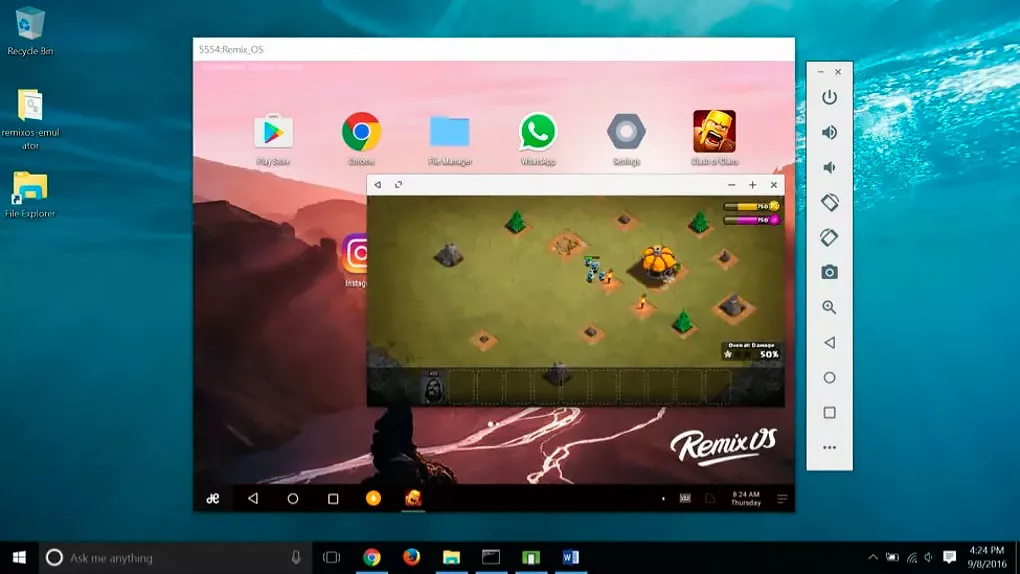
softonic.ru
Интерфейс Android-эмулятора Remix OS Player
Remix OS Player — многооконная версия Android 6.0 Marshmallow, разработанная специально для компьютеров и планшетов с большими экранами.
Эмулятор основан не на Android, а на Remix OS. Это переделанная версия Android именно под архитектуру x86 и с дизайном в стиле Windows. Он изначально заточен под обычные, а не сенсорные экраны.
Основной недостаток — работает только на процессорах Intel и уже не развивается. Последнее обновление было 30 июля 2020 года.
Плюсы
- Запускает несколько приложений одновременно.
- Изменяет ориентацию экрана эмулятора.
Минусы
- Поддерживает не все игры, доступные на рынке.
- Не работает напрямую с APK-файлами.
- Работает только на процессорах Intel.
Скачать Remix OS Player
7. PrimeOS
- Версия: Android 7.1
- Платформы: Windows или macOS.
- Стоимость: бесплатно.
- Требования: Windows 7 и выше, не менее 2 Гб оперативной памяти.
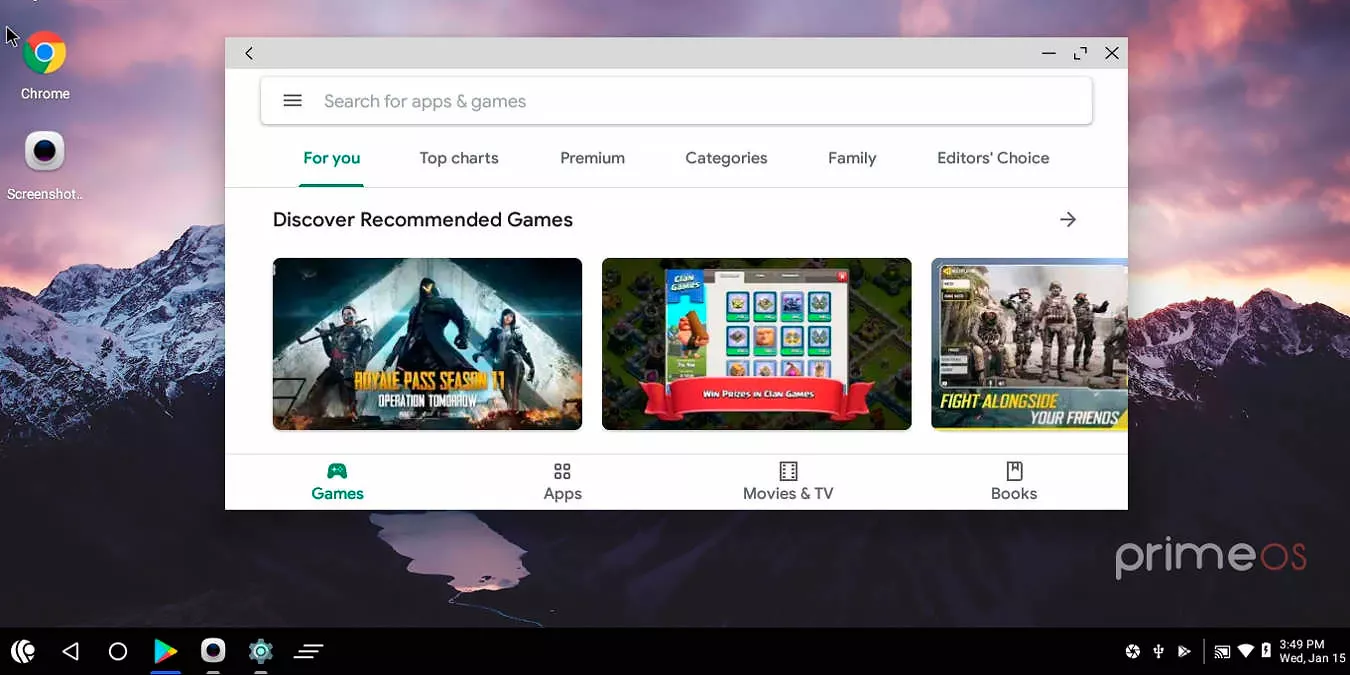
maketecheasier.com
Интерфейс Android-эмулятора PrimeOS
PremiOS не столько эмулятор, сколько модифицированная операционная система Android с рабочим столом, похожим на Windows или macOS.
Скачать этот эмулятор на ПК сложнее, чем загрузить другую программу из представленного топа. После установки PrimeOS функционирует как обычное устройство Android с возможностью добавления приложений из различных App Store в боковой панели.
Из особенностей: запуск приложений в нескольких окнах с возможностью менять их размеры и отключать при необходимости.
Плюсы
- Работает как отдельная ОС.
- Многооконный режим.
Минусы
- Сложный в установке для неопытных пользователей.
Скачать PrimeOS
8. Android Studio
- Версия: Android 12 и более ранние версии, Android 13 в бета-версии.
- Платформы: Windows, Mac и Linux.
- Стоимость: бесплатно.
- Требования: Mac OS 10.8.5, Windows 7 и выше, Linux 32-bit/64-bit/, не менее 4 Гб оперативной памяти.
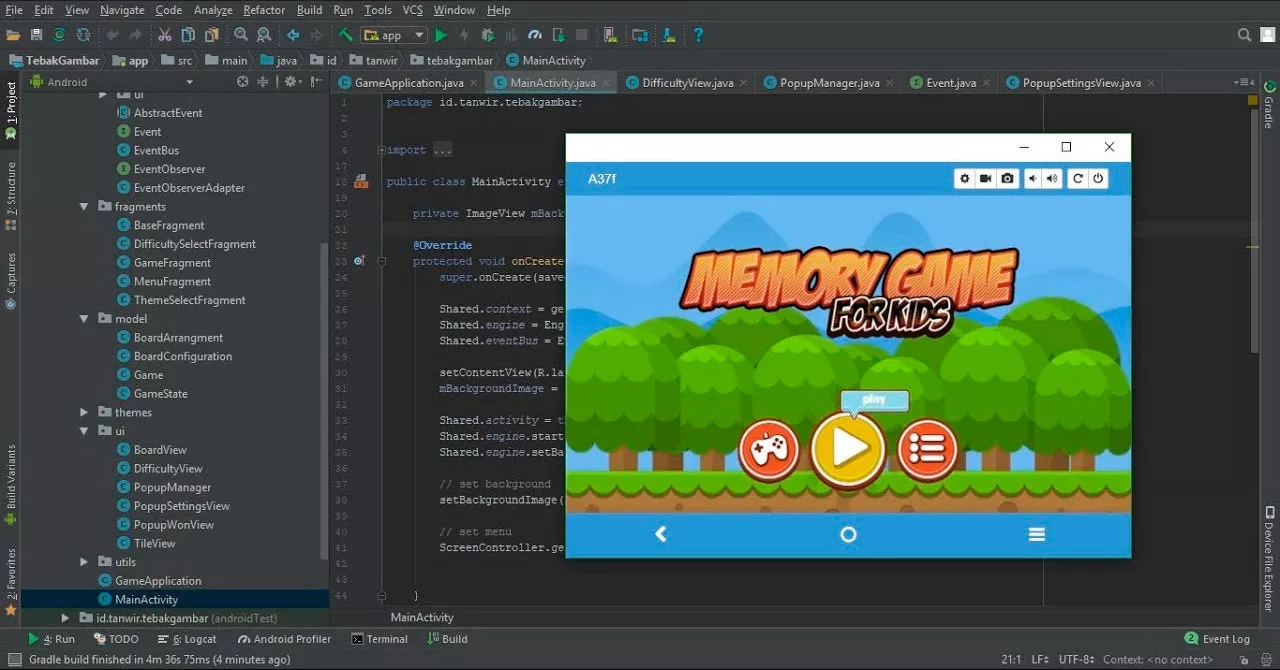
Youtube
Интерфейс Android-эмулятора Android Studio
Android Studio — интегрированная среда разработки от Google. Не подходит для геймеров, зато хороша для программистов и тестировщиков. Идет с набором инструментов и плагинов, которые включают поддержку имитации жестов, акселерометр, гироскоп и многое другое.
Это не самый быстрый эмулятор, но у него всегда есть самая последняя версия Android для тестирования.
Не так прост в установке, как хотелось бы, но разобраться можно. На сайте есть подробная инструкция по запуску.
Плюсы
- Официальный эмулятор Android.
- Отлично подходит для тестирования приложений.
- Регулярные обновления.
Минусы
- Не предназначен для игр.
- Может быть медленным на слабых машинах.
Скачать Android Studio
9. Genymotion
- Версия: Android 11 и более ранние версии
- Платформы: Windows, Mac и Linux.
- Стоимость: Платно / различные варианты тарифов.
- Требования: Mac OS X, Windows 7 и выше, Linux 32-bit/64-bit/, не менее 2 Гб оперативной памяти.

genymotion.com
Интерфейс Android-эмулятора Genymotion
Genymotion предназначен только для разработчиков, для гейминга лучше выбрать другой вариант.
Моделирует множество возможных сценариев благодаря полному набору аппаратных датчиков: геолокация, сеть, мультитач, идентификатор устройства IMEI.
Поддерживает более 3000 конфигураций виртуальных устройств, в том числе версии Android, размер экрана, аппаратные возможности процессора и оперативки.
Эмулятор совместим с Android SDK и Android Studio.
Плюсы
- Поддерживает Android Studio.
- Работает на MacOs и Linux.
- Запуск версий от Android 4.1 до 8.0.
Минусы
- Не предназначен для игр.
Скачать Genymotion
You can run Android on Windows 11 or Windows 10 with an Android emulator. What this does is emulate the mobile operating system, or at least a portion of it, through a software program that’s capable of running Android.
Everything is contained within the emulation software. This means you can do things not normally possible on your computer, like install Android apps on Windows and test drive various versions of the OS, without needing a phone or tablet.
These emulators can be helpful if your favorite app only runs on your phone, but you’d like to use it from your computer, too, or on a bigger screen. If you’re new to Android and want to test out the newest version before buying an Android phone, some emulators can do that for you.
The 15 Best Apps for 2023
BlueStacks
What We Like
-
Includes a built-in app store
-
Installing and opening apps is really easy
-
Lets you install other APK files that aren’t in the store
-
Advanced RAM and CPU allocation settings
-
Earn BlueStacks Points to trade in for gift cards or a paid subscription
What We Don’t Like
-
Includes ads
How to Use BlueStacks to Run Android Apps on Windows
Unlike a whole-OS emulator, BlueStacks emulates just Android apps on Windows. It’s really easy to use, so you don’t need to know anything about emulators or even Android to get your apps up and running.
Google Play is built-in, so just install the apps you want through the app store, and then open their shortcuts like you would on a mobile device.
If you’re looking for an emulator that lets you quickly install an Android app on your PC, you can’t go wrong with this one.
It’s free, but you can upgrade to BlueStacks Premium for no ads, daily wallpapers, app recommendations, premium support, and more.
Download BlueStacks
Amazon Appstore
What We Like
-
Really easy to use
-
Use multiple apps at the same time
-
Supports parental controls
-
Supports in-app purchases
What We Don’t Like
-
Requires Windows 11
-
Limited to the apps in the store (can’t install APK files)
-
Sources Amazon Appstore, not Google Play Store
How to Use Amazon Appstore in Windows 11
Amazon Appstore is a free app available through the Windows 11 Microsoft Store. It has a huge catalog of Android apps, and installing and opening them is intuitive enough for anyone.
Some apps work in full-screen mode, you can buy in-app things much like you can from a mobile device, apps for kids are separated into their own tab, and the search tool makes it super easy to find apps in seconds.
Download Amazon Appstore
MEmu
What We Like
-
Super customizable
-
Easily share files between Android and Windows
-
Frequent updates to the emulator
-
Install apps via APK files
What We Don’t Like
-
Feels buggy at times
-
Must have a premium account for some things
-
Menu tooltips run off the screen
MEmu is an impressive program that deserves a list on any Android emulator list. It calls itself «the most powerful Android emulator,» and we agree. It’s ideal for inexperienced and adept emulator users alike.
You get the whole operating system as if you were running a tablet right there on the screen. There’s direct access to the Play Store, so after logging in to your Google account, it’ll feel much like you’re on an Android 7 tablet: just choose which apps to install, and you’ll have them open in no time.
You don’t even need to open MEmu first to run your favorite app. Just make a desktop shortcut so it’s accessible at any time; it’ll open directly in MEmu App Player.
This is quite a beast of a program if you’re interested in customizations. You can adjust performance (great if you have limited system resources), change the render mode, define custom keyboard shortcuts, set keymapping, fake your GPS location, install Android apps manually (without using the app store), shake the screen, automate mouse and keyboard actions, record the screen, and lots more.
There are also one-click toggles to easily enable root mode, GPU memory optimization, ASTC cache, 120 fps mode, and lots more.
Only paying users can remove ads, change the theme, and customize the dock.
Download MEmu
GameLoop
What We Like
-
Responsive program
-
Includes lists for Popular, Top, and Hot lists
-
Genres let you browse similar apps
-
Can install local APK files
What We Don’t Like
-
Far fewer options than similar emulators
This emulator, originally called Tencent Gaming Buddy, launched in 2018 and currently has over 50 million monthly active users.
While you can install apps manually from their APK files, it also includes over 1,000 mobile games, and is the official Android emulator for PUBG Mobile, Call of Duty Mobile, and Arena of Valor.
The emulator itself is very responsive. This was clear immediately after installing it, and continued throughout downloading and using apps.
The settings include options for changing the screen rendering mode, turning on Root Authority, and adjusting anti-aliasing, resolution, and memory/processor settings. Screenshots and recordings can be saved to any custom folder of your choosing.
Nimo TV is built-in, so you when you’re not playing, you can switch over to this live streaming platform to watch other players who are broadcasting their gameplay.
Download GameLoop
NoxPlayer
What We Like
-
A great emulator for gamers
-
Nearly everything is accessible with a keyboard shortcut
-
Lots of customizable options, like one to root Android in one click
-
Built-in Google Play, but also supports APK installs
What We Don’t Like
-
Tries to install other programs during setup
-
Large initial download (over 700 MB)
Based on Android 9, NoxPlayer is a free Android emulator that’s made with gaming in mind. Google Play is built in for easy access to games and other apps, and you get the whole Android experience, including the home screen, folders, the notification center, etc.
Nearly every option in this emulator makes playing games easier. For example, you can record macros, define keys for things like multiple strikes and weapon fires, adjust FPS settings, record the screen, and take screenshots, among other things.
Download NoxPlayer
Remix OS Player
What We Like
-
Installing and using apps is really simple
-
You can run multiple apps at once
-
Can manually set GPS, phone coverage, and battery level settings
-
The orientation of the emulator can be rotated
What We Don’t Like
-
Setup file is over 700 MB
-
Unable to install downloaded APK files
-
Last update was in 2016
Remix OS is an operating system based on Android 6.0 Marshmallow, so it looks like your normal OS with a desktop area, start menu, taskbar, and trash bin.
However, instead of installing the whole Remix OS, you can use the Remix OS Player emulator to run Android apps on your computer.
This software is described as a game emulator for your computer because it lets you customize some shortcuts normally used for navigating games, but you can use Remix OS Player for other apps, too, like Snapchat, Facebook, etc.; everything is available through the Play Store.
Download Remix OS Player
Andy
What We Like
-
Supports both landscape and portrait mode
-
Lets you spoof your GPS location
-
Can remap keyboard keys
-
Supports full screen mode
What We Don’t Like
-
Huge setup file, over 850 MB
-
Can’t install apps by their APK file
-
Last updated in 2018
The Andy emulator for Windows puts Android Nougat on your computer. You can run games and other apps by installing them through the Google Play Store.
Since this is a full Android emulator, you can also reposition the apps on the home screen and install widgets, just like you can on a real Android device.
Download Andy
Android Studio
What We Like
-
Emulates the entire Android OS, not just one app
-
Always supports the newest Android operating system
-
You can emulate old Android OSs, too
-
Lets you build Android apps
What We Don’t Like
-
No built-in app store
-
Setup can get confusing
How to Install the Android SDK (Software Development Kit)
Android Studio might be what you’d call the “official” Android emulator, since it’s from Google. However, the core of the program is meant for app development, so while there is an emulator built-in, it’s not super easy to use.
This program doesn’t have an easy-to-use interface like the other emulators in this list, so it isn’t the greatest if you just want to run some Android apps on your computer. However, if you plan to create your own apps, and you want an easy way to test them throughout the creation process, then this might be all you need.
Download Android Studio
Genymotion
What We Like
-
Supports lots of Android versions
-
Easier to use than Android Studio
-
Emulates the whole OS
-
Lets you set custom hardware configurations
What We Don’t Like
-
Play Store isn’t included
-
Lengthy setup procedure
-
GPS is unavailable for free users
Another free Android emulator for Windows is Genymotion. It’s a lot like Android Studio’s emulator in that it emulates the entire OS, except that this one doesn’t install all the other developer tools.
This emulator can run modern versions of Android (through v10), not just old ones like some of the competition. The way it works is you install virtual devices by selecting the Android version you want and the device model that should run that version of Android.
For example, you might select Android 10 and Google Pixel to emulate that phone and OS on your computer. You can also make a custom phone or tablet by specifying the screen resolution. The processor, memory size, and network mode are customizable as well.
You can use Genymotion for free only if it’s for personal use (otherwise, there are three paid editions). To get started, make a user account, activate it through the link they send to your email, and then download the software.
Download Genymotion
Thanks for letting us know!
Get the Latest Tech News Delivered Every Day
Subscribe
Содержание
- Способ 1: Эмуляторы Android
- BlueStacks
- NoxPlayer
- Способ 2: Расширение для браузера
- Способ 3: Виртуальная машина
- Способ 4: Android Studio
- Вопросы и ответы
Способ 1: Эмуляторы Android
В Windows 10 не предусмотрены встроенные средства для запуска файлов с расширением APK, то есть тех, которые изначально предназначены для устройств, работающих на базе Android. Поскольку такие файлы представляют собой архив, их содержимое можно посмотреть с помощью архиватора, но запустить файлы через него не получится. Для этого придется воспользоваться сторонними программами – эмуляторами Андроид.
BlueStacks
Самое популярное решение – это программа BlueStacks, которая отличается скоростью работы и отличной настраиваемостью. Она распространяется бесплатно с ограничениями, касающимися рекламных блоков, но все базовые функции доступны без оплаты.
Скачать BlueStacks
Скачайте и установите программу, предварительно настроив компьютер на стабильную работу эмулятора. В нашем отдельном материале автор подробно разбирал алгоритм действий пошагово, начиная от проверки соответствия системным требованиям и заканчивая правильной настройкой БлюСтакс.
Подробнее: Как установить программу BlueStacks
После того как вы установили и настроили программу, можно приступать к запуску APK-файла. Как уже понятно, он должен быть отдельно скачан – не из официального магазина Play Маркет, а со стороннего ресурса в интернете.
Существует два варианта запуска APK на компьютере через BlueStacks. В первом случае достаточно дважды щелкнуть по файлу в системном «Проводнике». Как правило, после инсталляции эмулятора файлы с сопутствующим расширением начинают открываться через него по умолчанию.
Если этот метод не помог, запустите приложение через интерфейс самого BlueStacks:
- Кликните по иконке с надписью «APK» на панели справа.
- Запустится штатный «Проводник», через который нужно найти файл. Выделите его и нажмите на кнопку «Открыть».
В обоих случаях после запуска начнется инсталляция приложения или игры внутри эмулятора. Как только установка завершится, иконка отобразится в главном окне.
Некоторые игры требуют добавления кеша, то есть дополнительных файлов, которые необходимы для запуска и стабильного функционирования приложения. Ранее мы разбирали, как это сделать, в отдельной инструкции.
Подробнее: Установка кеша приложений в BlueStacks
NoxPlayer
Еще один эмулятор Андроид – это NoxPlayer, он во многом схож с предыдущим приложением, но на каких-то компьютерах может работать быстрее и стабильнее (а где-то, наоборот, медленнее, чем BlueStacks). Алгоритм действий схож с инструкцией из Способа 1, но мы разберем его более подробно:
Скачать NoxPlayer
- Скачайте установочный файл с официального сайта, затем запустите его. Действуйте согласно подсказкам пошагового мастера, чтобы завершить инсталляцию. Запустите эмулятор NoxPlayer. Обычно дополнительных настроек для работы не требуется – все это можно сделать в соответствии с нуждами и запросами через соответствующий раздел.
- В правой части окна отображается панель инструментов: щелкните по значку в виде плюса и надписи «APK».
- Через «Проводник» Windows 10 отыщите файл, выделите его и нажмите на кнопку открытия.

После добавления приложения Android в главном окне виртуального эмулятора появится иконка установленного софта. Дважды кликните по ней, чтобы запустить APK.
Также для эмулятора Нокс работает функция перетаскивания. Для этого достаточно перетащить APK-файл из окна «Проводника» в интерфейс программы с зажатой левой кнопкой мыши, после чего начнется инсталляция внутри NoxPlayer автоматически.
Способ 2: Расширение для браузера
В качестве альтернативы можно использовать специальное расширение, которое предназначено для браузера Google Chrome, но при этом оно также функционирует и в других веб-обозревателях с этим же движком, например в Яндекс.Браузере.
Следует отметить, что расширение работает не со всеми APK-файлами, но некоторые (не особо требовательные) может запустить в интерфейсе браузера.
Скачать ApkOnline из магазина интернет-магазина chrome
- Перейдите по ссылке и нажмите на кнопку «Установить».
- Во всплывающем окне браузера подтвердите действие.
- На верхней панели с дополнениями отобразится его иконка — нажмите на нее левой кнопкой мыши. В появившемся интерфейсе расширения щелкните по кнопке со стрелочкой, направленной вверх, – «Upload files».
- Через «Проводник» откройте APK-файл.
- Дождитесь, пока завершится установка приложения и в окне расширения отобразится его значок. Кликните по нему правой кнопкой мыши и выберите пункт «Run», чтобы запустить APK.
- Откроется новая вкладка в браузере, внутри которой вам нужна кнопка «Start».
- Придется подождать запуска эмулятора. После того как отсчет времени закончится, выберите кнопку «Enter». Окно виртуального эмулятора Android откроется прямо в веб-обозревателе.

Обработка и создание эмуляции приложения происходят на серверах разработчиков. Если нужно запустить простую программу, например приложение для чтения документов или калькулятор, то времени потребуется меньше, чем для того софта, который больше весит.
Способ 3: Виртуальная машина
Также можно использовать виртуальную машину, внутри которой устанавливается сама операционная система Android, а уже в нее есть возможность инсталлировать любое приложение или игру с расширением APK. Получается, что софт запускается непосредственно в среде виртуальной машины. Несмотря на то, что процедура довольно трудоемкая, преимущество такого способа заключается в том, что интерфейс ОС практически ничем не отличается от той версии, которая используется на мобильных устройствах. К тому же функциональность также аналогичная — достаточно скачать нужный образ Андроида и установить его внутри виртуальной машины. Алгоритм действий более детально разобран в нашем отдельном руководстве с одной из самых популярных программ — VirtualBox.
Подробнее: Установка Android на VirtualBox

Способ 4: Android Studio
Наиболее сложный способ заключается в использовании среды разработки Android-приложений, которая, естественно, для таких целей содержит встроенный эмулятор. Это максимально приближенная к оригинальному девайсу эмуляция, включающая в себя оригинальную ОС, не адаптированную под компьютер. Преимущество приложения и в том, что вы можете выбрать любой Android, а минус — эмулятор все же заточен под тестирование приложений, поэтому для игр он абсолютно не подойдет.
Скачать Android Studio
- Первым делом понадобится установить саму программу. Это небыстрый процесс, и в ряде случаев требующий дополнительных настроек и манипуляций со стороны пользователя. Более подробно об этом можете прочитать в другой нашей статье по ссылке ниже.
Подробнее: Правильная установка Android Studio на компьютер
- Запустив среду разработки, перейдите в «Device Manager». Обычно он открыт по умолчанию, но если это не так, найдите соответствующую кнопку на панели управления. Внутри этой панели щелкните по «Create device».
- Откроется новое окно, внутри которого сперва удостоверьтесь, что в разделе «Category» указан «Phone». Затем выберите смартфон, при этом лучше остановиться на не самых молодых моделях, а, например, на Pixel 4, поскольку на момент написания статьи у Pixel 5 в Android Studio нет поддержки Google Play.
- В следующем окне укажите, какой Android вам нужен. При выделении той или иной версии смотрите правее, где написана более привычная версия (цифровое обозначение) и есть дополнительное упоминание о наличии сервисов Гугл Плей.
- В большинстве случаев больше настраивать ничего не нужно, однако если вам требуются какие-то специфические параметры, кликните по «Show Advanced Settings».
- Станут доступными расширенные настройки, правда, стоит отметить, что возможность их редактирования сильно зависит от модели смартфона, которая была выбрана в качестве эмулирования.
- Если все готово, нажмите «Finish».
- Управлять запуском и редактированием эмулятора можно через ту же панель «Device Manager».
- При первом запуске вам понадобится настроить эмулятор, подключить аккаунт Google точно так же, как если бы вы включили физическое мобильное устройство.
- Дальнейшая установка APK ничем не отличается от того, как это делается в смартфоне: скачиваете его через Google Play Маркет или из сторонних источников в интернете.
- После запуска эмулятора вы можете закрыть саму среду разработки Android Studio.
Кстати, чтобы каждый раз не запускать сперва Android Studio, а потом через него сам эмулятор, можете упростить этот процесс, создав BAT-файл. Он позволит запускать сам эмулятор в обход среды разработки. Для этого откройте приложение «Блокнот» и вставьте туда строчку такого вида:
start D:AndroidSDKemulatoremulator -avd pixel_5_API_33, где «D:AndroidSDKemulatoremulator» — путь до файла «emulator.exe», а «-avd pixel_5_API_33» — выбранный вами девайс и версия ОС. Например, если вы установили программу в C:Program Files (x86), выбрали Pixel 4 для эмуляции и Android 10, то команда будет такой: start C:Program Files (x86)AndroidSDKemulatoremulator -avd pixel_4_API_29. Версия API определяется при создании эмулятора (см. шаг 4 из инструкции выше, столбец «API Level») и есть в названии уже готового эмулятора в «Device Manager».
Читайте также: Создание BAT-файла в Windows 10
Что такое эмулятор Андроид на ПК и для чего нужен?
Эмулятор Android — это специальная программа для PC (персонального компьютера), служащая для имитации работы операционной системы Android на других ОС, с частичной потерей или без потери функциональных возможностей при запуске приложений. Вы можете легко устанавливать и запускать игры и приложения Android на своем компьютере с его помощью.
Обычные пользователи используют эмуляторы в основном для игр, так как во многие мобильные игры намного удобнее играть на большом мониторе, чем за дисплеем смартфона. Так же нередко используются другие мобильные приложения, например онлайн-банкинг или мессенджеры. Если ваш гаджет не тянет новую игрушку или находиться в ремонте, то ее запуск на ПК или ноуте через эмулятор, легко решит проблему.
Разработчики приложений под ОС Андроид используют специальные эмуляторы для всестороннего тестирования своих программных продуктов. Это намного удобнее и быстрее, чем при использовании телефона или планшета.
Большинство видео-обзоров на Ютуб мобильных игр и приложений, так же монтируется через эмуляторы.
Так что вещь полезная и во многих случаях эффективная.
Существует множество версий OS Android. При выборе того или иного эмулятора убедитесь, что он сможет запустить вашу игру или приложение.
Для установки и запуска многих эмуляторов Android требуется, чтобы на ПК или ноутбуке были включены технологии виртуализация Intel VT-x или AMD-v. По умолчанию они всегда включены, но если при установке возникают проблемы, то зайдите в BIOS (UEFI) и проверьте настройки.
Что общего у всех эмуляторов?
Сейчас я перечислю некоторые общие положения и принципы, которые будут применимы ко всем Android эмуляторам.
Рекомендую Вам заострить на этих принципах своё внимание:
- Как правило, Android эмулятор — это программа для ПК, поэтому Вам потребуется скачать его установочный файл exe и установить его. Делается это традиционным способом: выбираете папку, в которую установить эмулятор, затем жмёте нужное количество раз далее — далее — далее и готово. Ничего сложного;
- После установки Вы в любом случае авторизуйтесь в Google Play Market при помощи Вашей почты gmail. Можете использовать уже существующую почту или создать новую — это не важно;
- На любом эмуляторе Вы можете установить Android приложение 2-мя способами: из Play Market или при помощи установочного файла для Android с расширением apk. Для второго варианта Вам потребуется задать дополнительное разрешение в настройках эмулятора — либо разрешить установку приложений от сторонних разработчиков, либо включить полные права администратора (рут — root);
- Внешний вид после установки у всех эмуляторов будет очень схож и напомнит Вам интерфейс Вашего мобильного устройства. Там будут традиционные 3 кнопки навигации: назад, домой и меню. Настройки тоже везде будут примерно одинаковые;
- Некоторые эмуляторы периодически могут отказываться работать с конкретными приложением, выдавая ошибку — это нормально! В таком случае Вы можете либо изменить способ установки приложения (из Play Market или через файл apk). Если это не поможет, а приложение Вам очень нужно, то просто выберите другой эмулятор;
- Нет такого эмулятора, на котором корректно работали бы ВСЕ без исключения мобильные приложения. Поэтому Вам может потребоваться установить 2-ой или 3-ий эмулятор со временем — в этом нет ничего страшного;
- На всех бесплатных эмуляторах может периодически появляться безобидная реклама.
Рейтинг эмуляторов андроид на пк
| Программы | Русский язык | Лицензия | Рейтинг | Установка приложений из Google Play | Полно экранный режим |
| Ldplayer | Да | Бесплатная | 10 | Да | Да |
| BlueStacks | Да | Бесплатная | 10 | Да | Да |
| Nox Player | Да | Бесплатная | 10 | Да | Да |
| Remix OS Player | Да | Бесплатная | 9 | Да | Да |
| Droid4X | Да | Бесплатная | 9 | Да | Да |
| XePlayer | Да | Бесплатная | 8 | Да | Да |
| Leapdroid | Нет | Бесплатная | 8 | Да | Да |
| Koplayer | Да | Бесплатная | 7 | Да | Да |
| Windroy | Да | Бесплатная | 8 | Да | Да |
| MEmu | Да | Бесплатная | 8 | Да | Да |
BlueStacks
Если вы хотите скачать какую-то игру для ПК, которую нельзя запустить без эмулятора (например, Standoff 2), то данный вариант подойдет как нельзя лучше. Это лучший эмулятор, который отличается симпатичным внешним видом, поддерживает максимальное количество приложений от мобильной операционной системы, выдает наилучший FPS, а также обладает большим количеством настроек движка виртуализации так далее.
Плюсы:
- Симпатичный пользовательский интерфейс.
- Удобство использования.
- Бесплатность.
- Хорошее быстродействие.
- Возможность конфигурации управления.
- Большое количество настроек.
Минусы:
- Присутствует список автоматически устанавливаемых рекомендуемых приложений.
| Разработчик: | BlueStacks |
| Язык: | Русский |
| Цена: | Бесплатно |
| ОС: | Windows XP, 7, 8, 10 |
| Размер: | 1 Мб (веб-инсталлятор) |
LDPlayer
Еще один популярный и очень качественный эмулятор Android, который отлично подойдет для ПК, работающего под управлением операционной системы Microsoft Windows 10. В такой связке система будет выдавать максимальную производительность и очень высокий FPS. Поддерживается большое количество различных настроек, присутствует конфигурация управления в игре, есть симпатичный пользовательский интерфейс и так далее.
Бесплатно скачать лучший эмулятор Андроид для ПК «БлюСтакс» можно в самом начале статьи в соответствующей таблице. Точно так же дела обстоят и с любым другим приложением, о котором мы говорим на этой страничке.
Плюсы:
- Отличное быстродействие.
- Красивый интерфейс.
- Масса настроек.
- Наличие русской версии.
Минусы:
- Присутствует список рекомендованных приложений, которые могут устанавливаться самостоятельно.
| Разработчик: | XUANZHI INTERNATIONAL CO |
| Язык: | Русский |
| Цена: | Бесплатно |
| ОС: | Windows XP, 7, 8, 10 |
| Размер: | 430 Мб |
Nox APP Player
Следующий эмулятор операционной системы телефона для ПК также отличается хорошими показателями. Его можно отнести к тройке лучших. Как и в двух предыдущих случаях, тут используется более-менее удобный пользовательский интерфейс, присутствует фирменный магазин Google Play, есть достаточное количество настроек и так далее. При этом производительность в играх тоже радует.
Плюсы:
- Наличие русской версии.
- Поддержка работы Google Play.
- Использование сменных тем оформления.
- Широкий функционал и возможность настройки управления в игре.
Минусы:
- Меньшее количество поддерживаемых приложений, нежели у 2 озвученных выше конкурентов.
| Разработчик: | Bignox |
| Язык: | Русский |
| Цена: | Бесплатно |
| ОС: | Windows XP, 7, 8, 10 |
| Размер: | 412 Мб |
MEmu
Данную программу также можно использовать для запуска мобильных игр на компьютере. Например, если вы хотите бесплатно скачать и установить «Браво Старс» на ПК, эмулятор подойдет как нельзя лучше. Дело в том, что здесь используются специальные профили, позволяющие быстро настроить управление в той или иной игре. Радует обилие настроек, возможность конфигурации движка виртуализации, симпатичный программный интерфейс и хорошее быстродействие.
Очень часто от своих читателей мы слышим вопрос: как скачать и установить какую-либо игру, например, «Стендов 2» на ПК? Ответ прост – если официальной версии для компьютера не существует, сделать это без эмулятора невозможно.
Плюсы:
- Красивый программный интерфейс.
- Наличие магазина Google Play.
- Большое количество поддерживаемых приложений.
- Возможность конфигурации управления в играх.
Минусы:
| Разработчик: | Microvirt |
| Язык: | Русский |
| Цена: | Бесплатно |
| ОС: | Windows XP, 7, 8, 10 |
| Размер: | 430 Мб |
Droid4x
Тот самый эмуль что внедрил первым multi-touch поддержку — Droid4x. Актуальная версия 0.11.0, вышла в 2018 году. Но рекомендуем устанавливать 0.10.7, там есть русский и Play market. Но и на сегодня остаётся вполне рабочей. Поддержка русского языка и виртуализации позволяет установить лучшие игры и приложения. Иногда повреждает Virtualbox, так как устанавливает свой.
Плюсы
- русский язык;
- не требователен к ПК.
Минусы
- нет обновлений;
- оф. сайт недоступен;
- глюки с кнопками управления в играх.
Leapdroid
Программы, которые пойдут дальше, проще приведенных выше конкурентов. Однако, это не мешает вам полноценно использовать каждую из них в своих целях. Поэтому продолжаем список лучших эмуляторов для ПК. Данный вариант отличается максимальной простотой, хорошим быстродействием и отсутствием каких-либо настроек. Главное, что здесь есть Google Play.
Кстати, все приложения, о которых мы говорили выше, поддерживают установку игр и программ от Android на компьютер при помощи специального APK-файла.
Плюсы:
- Простой, симпатичный и удобный пользовательский интерфейс.
- Хорошее быстродействие.
Минусы:
- Отсутствие русской версии.
| Разработчик: | Leapdroid Team |
| Язык: | Английский |
| Цена: | Бесплатно |
| ОС: | Windows XP, 7, 8, 10 |
| Размер: | 250 Мб |
KOPLAYER
Перед вами самый слабый эмулятор Андроид на ПК для слабых компьютеров. Приложение отличается наиболее высоким показателем среднего количества кадров в секунду даже на старых машинах. Кроме этого тут присутствует довольно симпатичный пользовательский интерфейс, Google-аккаунт, Play Market, собственный файловый менеджер и даже возможность включения ROOT-прав.
Плюсы:
- Множество управляющих элементов.
- Наличие ROOT- прав.
- Поддержка установки приложений из APK.
- Симпатичный пользовательский интерфейс.
Минусы:
- Отсутствие перевода на русский язык.
| Разработчик: | KOPLAYER team |
| Язык: | Английский |
| Цена: | Бесплатно |
| ОС: | Windows XP, 7, 8, 10 |
| Размер: | 603 Мб |
Andy Android
Детали
Эмулятор Andy ненамного отличается по функциональности от утилиты MEmu, хотя и поддерживает работу с более старой версией Windows XP и требует большего объёма ОЗУ на ПК.
Программа тоже рассчитана, в первую очередь, на геймеров – хотя не позволяет запускать современные приложения на высоких настройках.
При работе с виртуальным устройством можно заметить предложения скачать спонсорское программное обеспечение – хотя, привыкнув, на них несложно не обращать внимания.
Преимущества:
- наличие у эмулятора всех важных функций;
- возможность инсталлировать apk-файлы путём их перетаскивания на рабочий стол;
- совместимость даже со старыми версиями Windows (начиная с XP SP1);
- простой и удобный интерфейс.
Недостатки:
- не всегда стабильная работа на старых ПК (даже, если они соответствуют минимальным требованиям);
- долгое время первого запуска утилиты;
- сильное замедление работы при работе с требовательными играми;
- старая версия ОС Android по сравнению с большинством других эмуляторов;
- встроенная реклама от спонсоров эмулятора.
Droid4X
Детали
Программа, которой чаще всего пользуются для эмуляции игр – хотя она поддерживает и практически все стандартные приложения из Play Market, и ПО из сторонних источников, устанавливаемое с помощью файлов apk.
Интерфейс утилиты по умолчанию английский – но разобраться с его работой несложно.
При этом, несмотря на сборку на основе Android 4.2.2, Droid4X поддерживает и современные игры типа последних частей гоночного симулятора Asphalt.
Преимущества:
- «чистая» система с root-правами, установленными по умолчанию;
- высокая скорость работы эмулятора – разработчики утверждают, что на 40-50% лучше по сравнению с большинством аналогов;
- возможность использования любых папок на ПК;
- связь клавиш на клавиатуре с координатами точек на экране виртуального устройства;
- удобная настройка эмулятора под игры.
Недостатки:
- необходимость рекламы в программе;
- перегруженный интерфейс;
- проблемы с переключением языка.
Windroy
Детали
Быстрый и удобный эмулятор от китайской компании Socketeq Ltd, главная особенность которого – сравнительно небольшие требования (программа запускается даже на офисном ПК).
Интерфейс утилиты напоминает платформу Android 4.2.2 – хотя работает Windroy на ядре операционной системы Windows.
Функциональность эмулятора не рассчитана на профессионалов и тестеров программного обеспечения – но для пользователей и геймеров его возможностей вполне хватает.
Преимущества:
- простой и понятный интерфейс;
- высокая скорость запуска и работы приложений;
- сборка утилиты на базе Windows 7, что обеспечивает её максимальную совместимость с операционными системами Microsoft;
- поддержку большинства приложений и игр для ОС Андроид;
- минимальное количество настроек и ориентация на обычных пользователей, а не специалистов.
Недостатки:
- периодически появляющиеся проблемы со скачиванием Windroy с официального сайта разработчиков – хотя её можно скачать и из других источников;
- отсутствие стандартных сервисов Google, которые, при необходимости, придётся устанавливать вручную;
- эмуляция только сравнительно старой версии Андроид (4.0.3.), из-за чего приложения, предназначенные для более современных платформ, могут не работать.
↑
Remix OS
Детали
Китайский эмулятор Remix OS Player достаточно производительный и функциональный для использования любыми категориями пользователей – геймерами, которые запускают с его помощью современные игры, пользователям обычных приложений, разработчикам и тестерам ПО.
Несмотря на эмуляцию мобильного устройства, окно программы больше напоминает рабочий стол десктопного компьютера – все элементы оптимизированы для клавиатуры и мыши.
Преимущества:
- наличие root-прав;
- поддержка установки приложений из интернет-магазинов и любых других источников;
- автоматическая синхронизация программного обеспечения с аналогичными приложениями на планшете или телефоне – с помощью профиля Google;
- возможность использования «горячих» клавиш;
- быстрая работа утилиты.
Недостатки:
- запуск некоторых приложений только в полноэкранном режиме, а других – только в оконном;
- отсутствие поддержки Windows XP;
- отсутствие собственного магазина приложений, как у большинства других эмуляторов.
AMIDuOS
Детали
Эмулятор AMIDuOS выгодно отличается по качеству и скорости работы от большинства бесплатных утилит – но за его использование придётся заплатить.
Впрочем, стоимость программы сравнительно небольшая – а в течение первых 30 дней после установки с ней можно работать бесплатно.
На сайте разработчиков можно найти две версии эмулятора – Pro с более современной системой Андроид и Lite, которая эмулирует старую платформу.
Преимущества:
- простое изменение настроек, включая удобное получение root-прав, изменение объёма памяти и разрешения экрана;
- настройка папок для обмена данными между ОС Windows и эмулятором;
- высокая скорость работы и отсутствие заметного влияния программы на производительность ПК (если его параметры соответствуют минимальным требованиям);
- небольшой размер, благодаря которому эмулятор почти не занимает место на диске;
- совместимость с любыми телефонными приложениями, включая современные игры.
Недостатки:
- условно-бесплатный статус программы, у которой есть бесплатный период – после его завершения придётся заплатить $10 или $15, в зависимости от версии эмулируемой платформы;
- отсутствие русского интерфейса;
- поддержка только сравнительно старых версий Android – 4.2.2 и 5.0 (версии Lite и Pro, соответственно).
Топ-10 лучших эмуляторов Андроида для Windows 10
Nox App Player
Известный эмулятор, доступный на русском языке. Его знают пользователи по всему миру, и они положительно реагируют на функционирование Nox App Player. Программа поддерживает большинство Android-приложений, благодаря совместимости с разными версиями мобильной платформы. Пользователь имеет возможность настроить внешний вид эмулятора, а также задействовать макросы. Ну а те, кто впервые запускают NAP, могут ознакомиться с разделом «Справка», где подробно описаны все нюансы взаимодействия с программой.
На заметку. По соотношению положительных и негативных отзывов Nox App Player называют лучшим эмулятором. В то же время конкуренты не отстают и с каждой новой версией своих продуктов предлагают все больше и больше функций.
Bluestacks
Эта программа, умеющая запускать мобильные игры и приложения на ПК, по популярности способна на равных конкурировать с Nox App Player. Интерфейсы эмуляторов практически идентичны, однако, с точки зрения внешнего вида, преимущество оказывается на стороне Bluestacks.
Программа активно развивается, и недавно вышла пятая версия Блюстакс. Разработчики позиционируют ее в качестве самого быстрого Андроид-эмулятора, а владельцы флагманских и среднебюджетных компьютеров готовы подтвердить эти слова. Но на слабых устройствах заметны подлагивания, которые, впрочем, устраняются понижением настроек графики.
MEmu
Добротный Андроид-симулятор на компьютер Виндовс 10, готовый похвастать наличием русского языка во всех разделах меню, а также бесплатным распространением. MEmu демонстрирует высокую скорость работы вне зависимости от используемого «железа», а возможность установки мобильных приложений позволяет использовать как Play Market, так и APK-файлы.
Gameloop/Tencent Gaming Buddy
На очереди пара интересных Android-эмуляторов с той точки зрения, что они совместимы с ограниченным количеством приложений. Так, Gameloop предназначен для «Call of Duty Mobile», а Tencent Gaming Buddy ориентирован на «PUBG Mobile». Ограничение функционала коснулось возможности установить игру средствами APK: только официальный магазин Google Play и ничего больше. Преимуществом же указанных эмуляторов является тот факт, что они оптимизированы и готовы дать серьезную фору NAP и Bluestacks.
LDPlayer
Этот виртуальный проводник в мир Android-приложений тоже отличается уровнем стабильности. Но в случае с LDPlayer упор был сделан на производительность, а потому ждать совместимости с 99 % программ не приходится. Пользователей данного эмулятора наверняка порадует наличие русского языка, точечная настройка управления, а также возможность получения рут-прав.
AndY
Достойная машина, которая постоянно обновляется и старается предложить что-то интересное. К примеру, текущая версия эмулятора позволяет использовать смартфон в качестве пульта дистанционного управления, а интеграция хранилища с Рабочим столом стирает любые границы между Android и Windows 10. Также доступна возможность глубокой настройки оборудования для работы с AndY, включая изменение потребления ресурсов процессора и оперативной памяти.
KoPlayer
Это бесплатное приложение определенно уступает рассмотренным ранее продуктам с точки зрения дизайна. Но данный факт с лихвой компенсируется уровнем производительности, из-за чего KoPlayer рекомендуется установить владельцам слабых ПК. Определенным недостатком можно назвать поддержку далеко не всех программ для Android, однако популярные игры входят в сферу интересов KoPlayer. Доступна настройка управления на любой вкус, а еще присутствует поддержка внешних контроллеров.
PrimeOS
Еще одна хорошая имитация Андроида для слабых компьютеров. Рассмотрите PrimeOS, если установленные ранее Bluestacks или Nox App Player работают с перебоями. С функциональной точки зрения данная программа, конечно, уступает конкурентам, но урезанный функционал никак не влияет на удобство при взаимодействии с интерфейсом. Меню переведено на русский язык, а каждый его раздел понятен даже новичку.
Справка. На выбор доступно 3 версии эмулятора. PrimeOS Mainline предназначена для новых устройств, PrimeOS Standard подойдет владельцам слабых 64-битных устройств, а PrimeOS Classic работает на старых ПК (32-bit).
Bliss OS
Более сложный продукт, работающий только на современных ПК с 64-битной архитектурой. Bliss OS отличается продуманным интерфейсом с поддержкой русского языка, но проект все еще находится в разработке. Этот факт негативным образом сказывается на стабильности и поддержке некоторых приложений.
Droid4X
Интересная программа, внешне копирующая такие популярные продукты, как NAP. Внутри скрывается поддержка установки приложений и через Play Market, и при помощи APK-файла. Увы, интерфейс поддерживает только английский и несколько иностранных языков. Русскоязычному пользователю будет сложно разобраться в особенностях Droid4X, однако подкованный человек найдет в рассмотренном продукте едва ли не лучший эмулятор Android для компьютера.
Установка эмулятора
Сам процесс установки описывать не буду, ибо в блоге уже есть несколько хороших эмуляторов и инструкций к ним: Nox App Player и BlueStacks. Если вас устроит этот способ, можете перейти по ссылке и ознакомится подробнее. Давайте перейдем сразу к преимуществам и недостаткам эмулятора:
- + установив эмулятор, Вы остаетесь в своей ОС Windows и мгновенно можете переключатся с одной системы на другую.
- + совместимость со всеми компьютерами 80% гарантированно (За исключением старых и слабых ПК).
- + хорошо оптимизировано управление в играх. Собственно, для этого и сделали эмуляторы.
- — высокие системные требования. Для комфортной работы с приложениями в эмуляторе, у вас должно быть не менее 8 ГБ ОЗУ, обязательно включена виртуализация и не слабенький процессор.
- — много встроенной рекламы и постоянные навязывания мусорных приложений, удалять которые нет смысла.
- — это не полноценный Андроид и в эмуляторе нет многих возможностей.
ОС Андроид
Забудьте про эмулятор если у вас есть возможность установить полноценную ОС. На это есть целый ряд преимуществ, которые это подтвердят:
- Для работы системы достаточно всего 1 ГБ ОЗУ. Для игр необходимо 2 ГБ и более в зависимости от игры.
- Идеальное решение для слабых ПК (Пример в видео ниже).
- Доступен весь функционал Андроид.
- Можно установить в качестве дополнительной системы или основной. ОС Андроид не будет влиять на работу вашей Windows.
- Установить так же легко, как эмулятор.
- Полная оптимизация под компьютер.
Недостаток в том, что в некоторых случаях бывает несовместимость с железом ПК. Я думаю этого достаточно для того, чтоб Вы решили, что лучше для Вас.
Как работает эмулятор Android?
Работает на настольных ОС, имитируя Android:
- Windows;
- Linux;
- Mac.
Для повышения производительности используют аппаратную виртуализацию (Intel-VT или AMD-V), создавая “виртуальные” ядра, как у обычного смартфона. Поддерживает эмуляцию процессора, ориентацию экрана, GPS, батарею, камеру и акселерометр. Моделируя их только программными средствами. Windows
Windows “смотрит” на действия Андроид эмулятора как на обычную программу. Данные сохраняются в папку, а эмулятор создаёт видимость постоянной памяти и SD-карты.
Требования к компьютеру
- ОС: Windows 10;
- Процессор: Intel или AMD CPU (рекомендуем с поддержкой виртуализации Intel® VT-x или AMD-V™). Без виртуализации работают, но медленнее;
- Видеокарта с поддержкой OpenGL 2.0+;
- 2 ГБ ОЗУ (рекомендуем от 4 ГБ);
- 10 ГБ на жестком диске.
Не пытайтесь запускать эмуляторы в других программах виртуализации.
При этом учитываются только устройства, что «посещают» Google Play Store. Пользователи Android-устройств зачастую имеют и Windows 10. В игры и приложения можно заходить на десктопе. Нужно скачать и установить эмулятор Андроид для Windows 10.
В 2023 году нет идельного эмулятора, установите несколько из нашего рейтинга, оцените и оставьте максимально подходящий под требования.
| Pie 9.0 | 10,4% |
| Oreo 8.0 и 8.1 | 28,3% |
| Nougat 7.0 и 8.1 | 19,2% |
| Marshmallow 6.0 | 16,9% |
| Lollipop 5.0 и 5.1 | 14,5% |
| KitKat 4.4 | 6,9% |
| Jelly Bean 4.1, 4.2 и 4.3 | 3,2% |
| Ice Cream Sandwich 4.0 | 0,3% |
| Gingerbread 2.3 | 0,3% |
Несмотря на тему статьи, стоит понимать: любой эмулятор платформы Android так или иначе имеет минимальные системные требования. Для стабильной работы большинства программ желательно, чтобы компьютер был оборудован процессором с поддержкой технологии виртуализации и 2 ГБ оперативной памяти. Если же ваш ПК значительно превосходит среднюю конфигурацию, лучше всего ознакомиться с другой статьей на нашем сайте и программой BlueStacks.
Nox App Player
Программное обеспечение Nox App Player одно из самых популярных средств эмуляции платформы Android на компьютере. Одно из его главных преимуществ среди многочисленных аналогов заключается в стабильной работе на ПК вне зависимости от конфигурации. При этом если компьютер не соответствует рекомендованным требованиям, софт будет работать стабильно, но недостаточно быстро.
Данная программа является полноценным эмулятором Android и может быть использована как для запуска игр, так и приложений. Более того, софт поддерживает работу в нескольких окнах, предоставляет раздельные настройки эмулятора и операционной системы, а также распространяется бесплатно.
Лучше всего использовать Nox App Player для эмуляции платформы Android 4.4.2, так как именно эта версия ОС требует минимального количества ресурсов. Минусом здесь стало отсутствие возможности запуска некоторых, преимущественно требовательных, игр и приложений.
MEmu
MEmu — альтернатива Nox App Player и BlueStacks, так как предоставляет практически идентичные функции и похожий интерфейс. В то же время, софт куда больше оптимизирован, поэтому его можно без проблем запускать на слабом железе.
Программа особенно актуальна, если при работе с платформой Android необходим полный доступ к внутренним параметрам платформы. Это связано с тем, что MEmu эмулирует полноценную версию Android, включая системное приложение «Настройки».
Среди прочих достоинств нельзя не отметить наличие поддержки работы в нескольких окнах, возможность запуска одной из трех версий Android: 4.4, 5.1 и 7.1, а также многие другие функции вроде редактируемого местоположения и установки приложений из APK-файлов. Однако есть и отрицательные стороны, например, при отсутствии на компьютере процессора с поддержкой технологии виртуализации стабильно работает только устаревшая платформа Андроид версии 4.4.
Android Droid4X
Как и прочие варианты, этот эмулятор позволяет эмулировать основные функции платформы Android, однако с большим количество ограничений. В основном это относится к внутренним настройкам операционной системы, в то время как сама программа предоставляет множество параметров.
С помощью Droid4X можно создать несколько копий эмулятора через «Multi Manager», независящих друг от друга. Единственными заметными минусами же являются не переведенный англоязычный интерфейс, включая все элементы внутри системы, и необходимость установки VirtualBox.
При работе используется версия Android 4.2.2 без возможности изменения на более новую. Это делает программу менее универсальной, но в то же время достаточно производительной. К тому же, распространяется она совершенно бесплатно и поддерживает подавляющее большинство игр и приложений под используемую версию системы.
YouWave
Программное обеспечение YouWave позволяет эмулировать на выбор две версии Android: 4.0.4 и 5.1.1. В зависимости от выбранной платформы меняется как модель распространения программы, так и требования к ПК. На слабых конфигурациях лучше всего ограничиться версией 4.0.4, позволяющей работать «легким» приложениям и не требующей покупки лицензии.
В то же время, можно установить версию 5.1.1., значительно превосходящую устаревшую систему, но являющуюся платной с ограниченным тестовым периодом. Для стабильной работы платформы в таком случае требуется процессор с поддержкой технологии виртуализации.
Эта программа будет, скорее, альтернативой другим вариантам, так как настроек здесь гораздо меньше. Однако если эмулятор используется с целью тестирования потенциально опасных приложений до установки на смартфон, этот вариант оптимален.
Источники
- https://FIXX.one/software/emulators/android-emulator-on-pc
- https://upavla.ru/kak-ustanovit-android-na-pk.html
- https://tvoiprogrammy.ru/emulyatory-android-na-pk
- https://bestsoft.club/emulyatory/android-emulators.html
- https://elecrating.com/igry/android-emulyator-8-luchshih-dlya-windows-10/
- https://icookie.ru/emulyator-android-na-pk/
- https://it-tehnik.ru/windows10/programmy/emulyator-android.html
- https://webhalpme.ru/ustanovka-android-na-pk/
- https://Lumpics.ru/android-emulators-for-weak-pc/
Нередко пользователям компьютеров требуется запустить какое-либо приложение, изначально рассчитанное на операционную систему Android. Это может пригодиться как разработчикам, так и рядовым пользователям. Так как софт не имеет совместимости с разными ОС, на помощь приходят различные эмуляторы, создающие на ПК среду для запуска мобильных программ.
Общие сведения
Выбирая подходящий эмулятор из множества доступных вариантов, имеет смысл рассмотреть несколько основных параметров:
- наличие русскоязычного интерфейса;
- версия эмулируемой операционной системы;
- тип лицензии (платная, бесплатная).
Также рекомендуется изучить отзывы реальных пользователей на различных ресурсах.
Функции программы
Эмуляторы операционной системы Android позволяют без каких-либо сложностей запускать мобильные приложения и игры на настольных компьютерах. С технической точки зрения, утилиты создают на ПК образ смартфона или планшета. Таким образом, удаётся добиться условий для запуска всех интересующих приложений.
Такие средства крайне популярны среди геймеров, которые хотят играть в любимые игры, в том числе и на компьютере. Также эмуляторы активно используются разработчиками приложений, чтобы смоделировать разные модели и размеры экранов.
Импорт и экспорт данных
Важнейшей функцией эмулятора Android на компьютере является импорт и экспорт файлов между различными устройствами. Многие утилиты поддерживают установку программ даже путём обычного перетаскивания, что значительно упрощает работу.
Звуки без проблем записываются через подключённый к компьютеру микрофон, а вывод аудио-файлов осуществляется на колонки или наушники.
Крайне полезной опцией представляется запись видео с экрана в файл прямо на ПК. Однако, она доступна не во всех программах.
Результатами тестов легко можно делиться через установленные в эмуляторе мессенджеры или путём использования разного рода синхронизаций.
Bluestacks
Bluestacks App Player — бесплатная, полностью русифицированная утилита, разработчики которой регулярно выпускают свежие обновления. Прекрасно подойдёт для геймеров, запускающих на компьютере мобильные игры.
Программа имеет простой интерфейс, напоминающий обычный рабочий стол любого смартфона или планшета. Дополнительно предусматривается опция облачной игры.
Nox App Player
Одна из самых популярных программ для Windows 10 на русском языке. Позволяет запускать любые приложения и имеет поддержку клавиатуры и геймпада. Утилита способна запускать сразу несколько сессий одновременно.
При необходимости в настройках можно включить root-доступ, а также точно настраивать производительность путём выделения дополнительных ядер или большего объёма ОЗУ.
Memu App Player
Бесплатная программа, которую можно легко скачать прямо с сайта разработчика. Имеет полную русификацию, а также продуманный пользовательский интерфейс с удобно расположенными элементами управления.
Для работы требуется не менее 1 ГБ оперативной памяти, видеокарта с поддержкой OpenGL 2.0 и процессор с возможностью виртуализации.
Andy Android
Полноценный эмулятор операционной системы Android для Windows. Включает в себя множество продвинутых настроек эмуляции, а также поддерживает функцию использования мобильного гаджета в качестве геймпада.
Genymotion
Софт для профессионального использования, наполненный инструментами тестирования приложений. Достаточно производительная, но при этом простая система. Функционирует вместе со средой разработки Android Studio и не требует слишком много времени на компиляцию программ.
Для полноценного использования возможностей программы нужно пройти процедуру регистрации и оплатить лицензию.
Gameloop ex Tencent Gaming Buddy
Специализированное приложение, изначально рассчитанное на запуск высококачественных Android-игр на ПК. Ранее осуществлялась поддержка только одной игры — PUBG Mobile. Однако, теперь компания Tencent существенно расширила список поддерживаемых игр.
LDplayer
Лёгкий и производительный эмулятор, оснащённый встроенным магазином приложений без необходимости иметь аккаунт Google. Включает в себя отлично проработанную русскую локализацию.
Особенностью утилиты можно считать возможность одновременно открывать несколько игр на экране компьютера.
Mumu App Player
Отличный вариант для слабого компьютера. Не имеет полноценной русификации, однако он оснащён предустановленным магазином Play Маркет для поиска и инсталляции интересующих приложений.
Поддерживает управление при помощи стандартной клавиатуры, что будет крайне полезно при запуске шутеров.
Remix OS Player
Полноценная операционная система, бесплатную версию которой можно скачать на сайте разработчика. Интерфейс похож на NOX Player. Программа достаточно требовательна к используемому железу, однако также отличается производительностью и быстродействием. В ней без проблем запускаются даже достаточно «тяжёлые» игры.
Xeplayer
Программа с минимальными требованиями к ресурсам компьютера, высокой производительностью и полной поддержкой всех популярных версий операционной системы Windows.
Русифицированный интерфейс поможет быстро разобраться в настройках и без проблем установить интересующие приложения без дополнительной отладки.
Leapdroid
Утилита, способная работать без аппаратной виртуализации. Имеет предустановленный Play Маркет для установки приложений. Русификация затрагивает в том числе и клавиатуру. Для каждой игры можно индивидуально настроить управление. При этом для популярных приложений предусмотрены готовые профили.
Koplayer
Удобный эмулятор с возможностью тонкой настройки клавиатуры и мыши для эмуляции сенсорного управления. Софт работает стабильно, быстро и надёжно. Обеспечивает высокую производительность даже в самых продвинутых играх.
Установить приложения можно через встроенный магазин или путём запуска apk-файлов.
Amiduos
Этот бесплатный эмулятор предлагает полноценный опыт использования операционной системы Android. Управлять приложениями можно при помощи мыши и клавиатуры, причём каждой клавише можно задать своё значение при помощи встроенного инструмента конфигурации. Предусматривается поддержка геймпада.
Droid4x
Универсальный эмулятор, через который можно установить приложение даже из простого apk-файла. Пользователь может изменять разрешение, ориентацию экрана, устанавливать нужный уровень громкости, а также делать скриншоты или снимать видео происходящего на экране. Отдельная утилита отвечает за синхронизацию с Android-девайсом.
Windroy
Эмулятор Android, открывающий доступ к свежей версии мобильной операционной системы прямо на компьютере. Все Android-программы должны устанавливаться без каких-либо сложностей.
Для работы используется виртуальная машина, так что использовать аппаратную или программную часть нет необходимости.
Youwave
Простейший эмулятор для ОС Windows, отличающийся совместимостью практически со всеми мобильными приложениями для Android. Выдаёт высокую производительность, а также не слишком требователен к «железу».
Создание эмуляторов в Android Virtual Device Manager
Средства программирования Android Studio включают в себя полный набор инструментов для тестирования мобильных приложений. Эмулятор без проблем создаётся и запускается через Android SDK Manager, в котором нужно смонтировать образ необходимой версии Android. После этого останется только запустить эмуляцию и установить интересующую программу.
Visual Studio
Официальное программное средство от компании Microsoft. Функционала Visual Studio вполне хватает для базовой эмуляции возможностей ОС Android. В рабочей среде можно настраивать быстродействие, потребление системных ресурсов, а также различные интерфейсы и датчики.
Для работы программы требуется активированная функция Hyper-V, доступная только на профессиональных версиях Windows не старше 8 поколения.
А каким эмулятором для Windows 10 или 11 пользуетесь вы? Какими преимуществами эта утилита обладает перед другими? Делитесь своим мнением в комментариях.